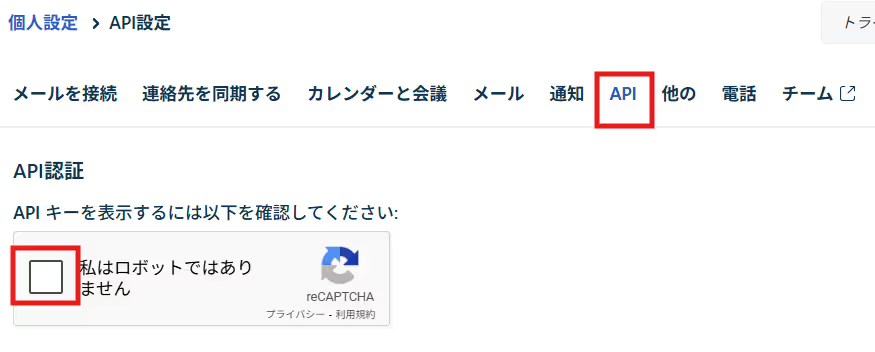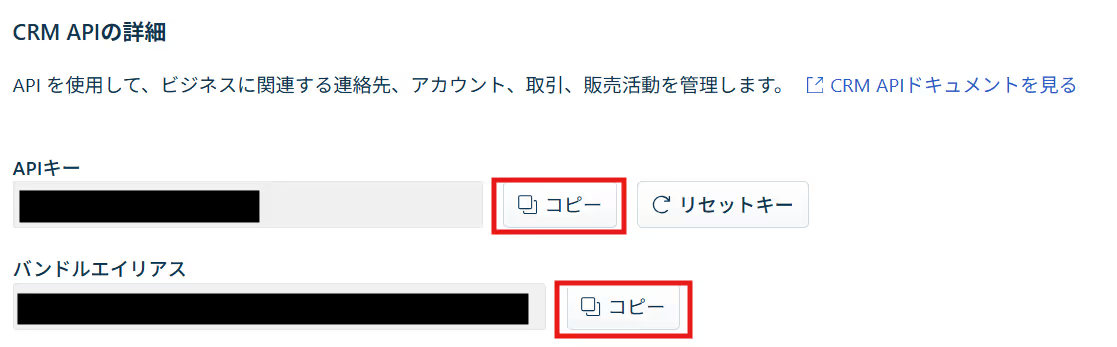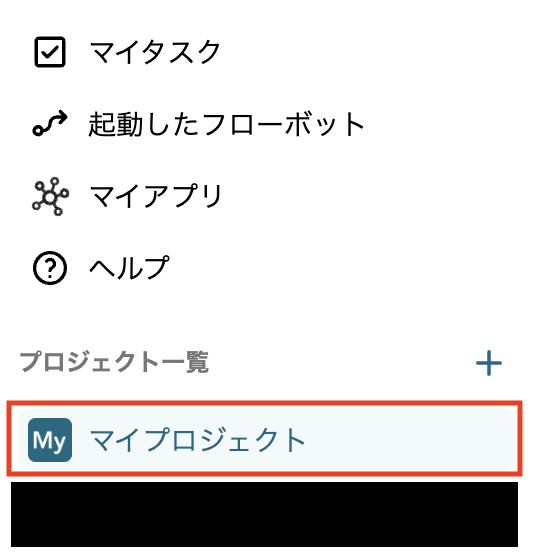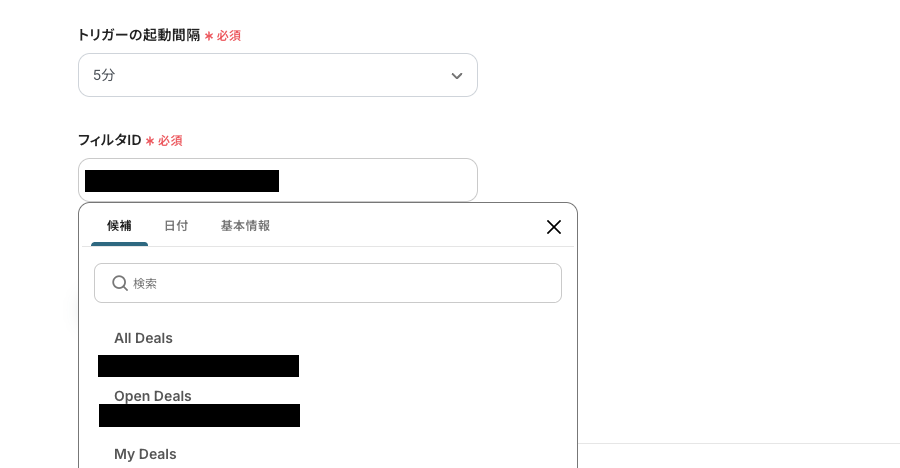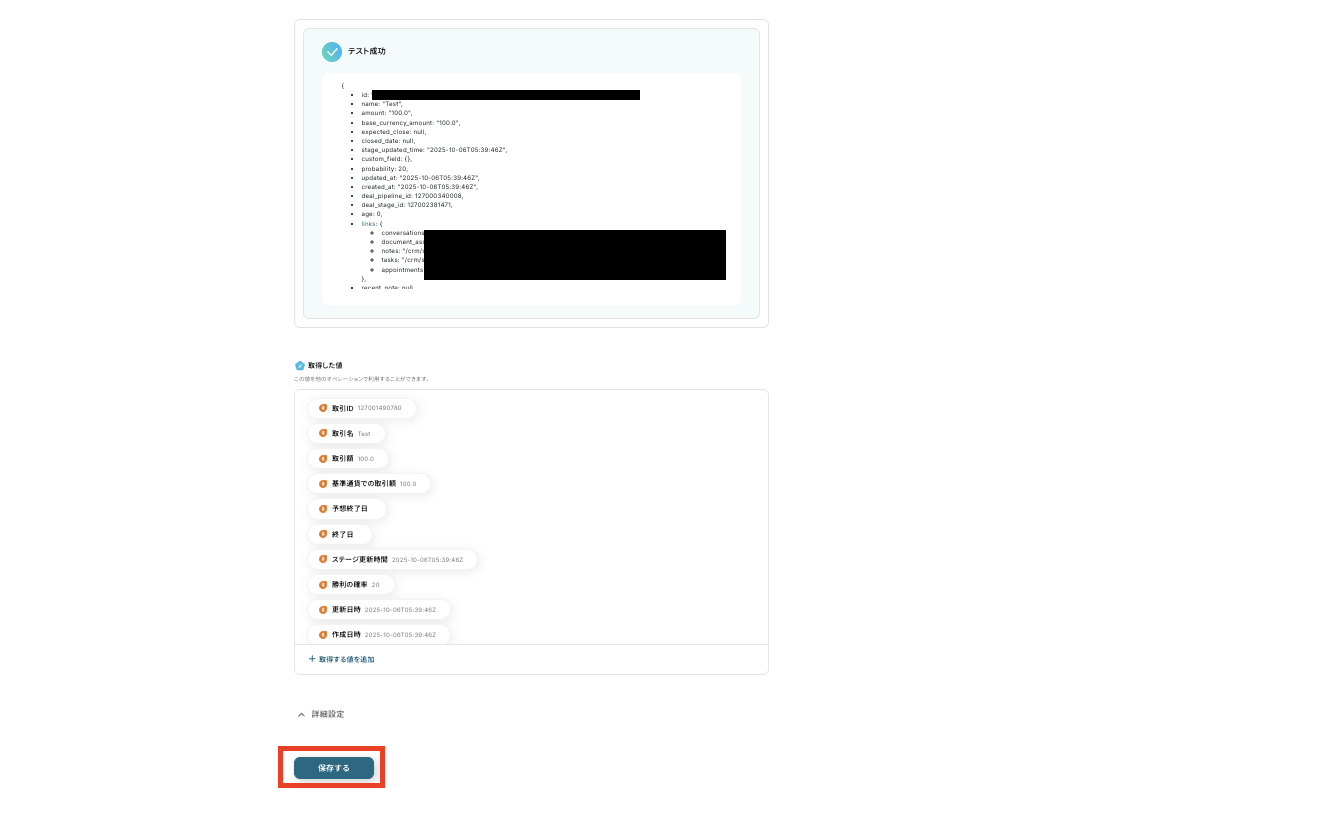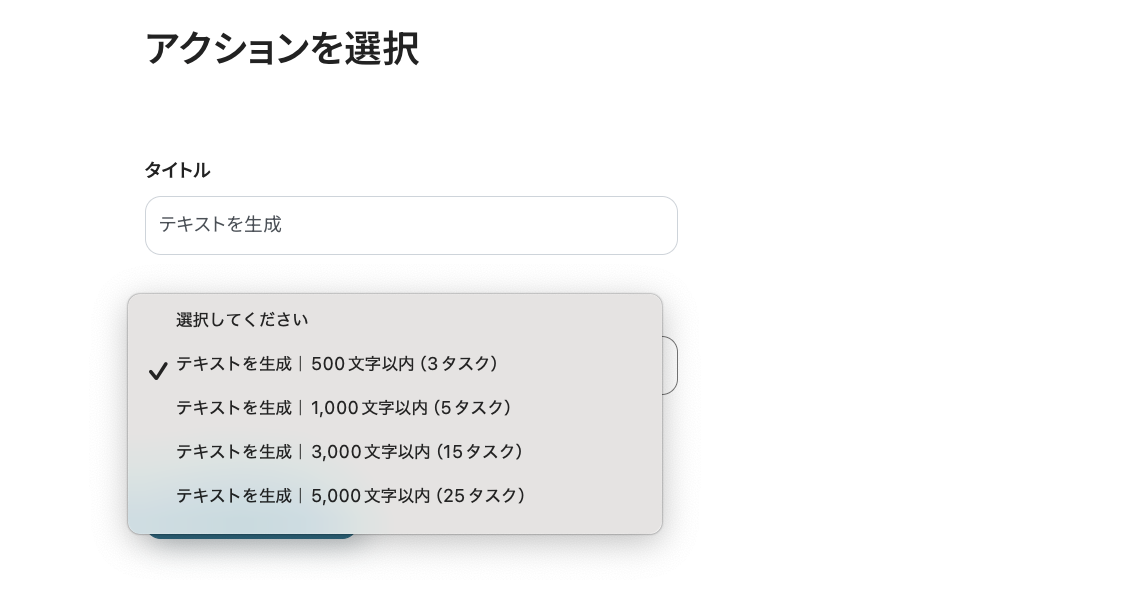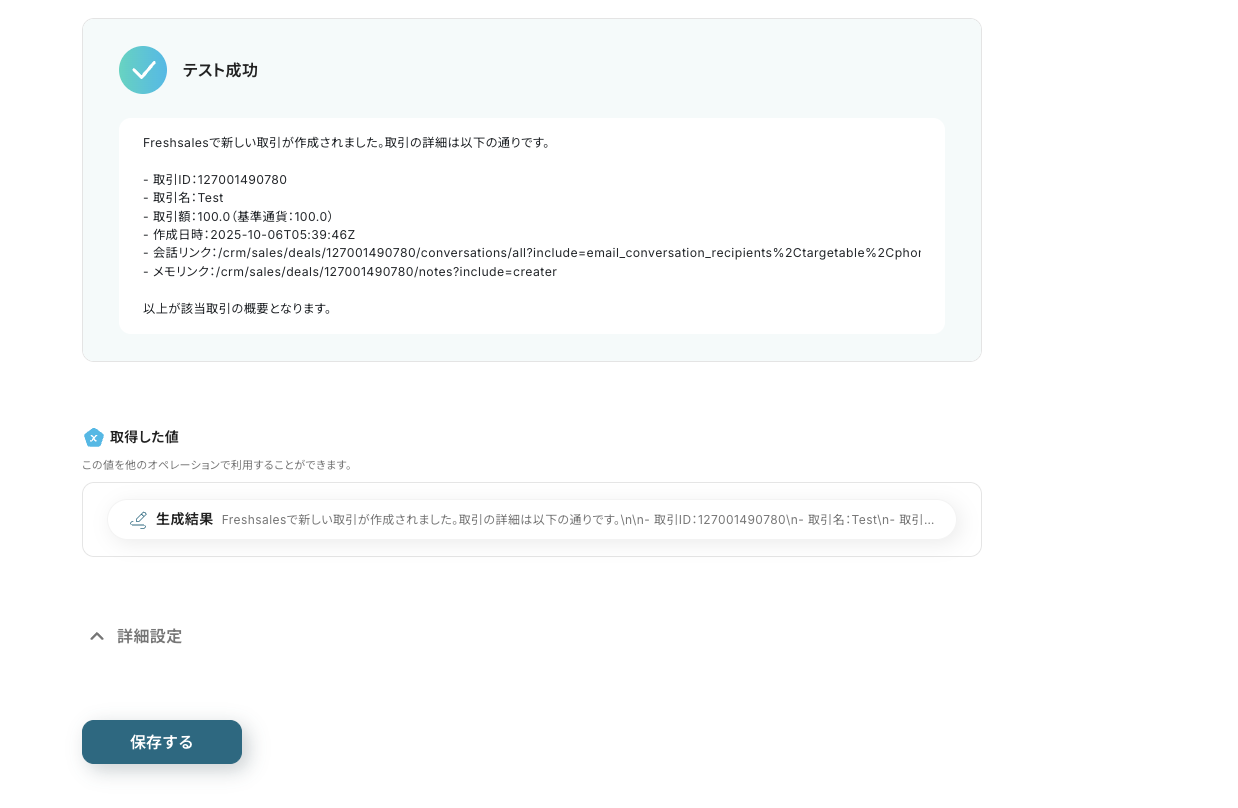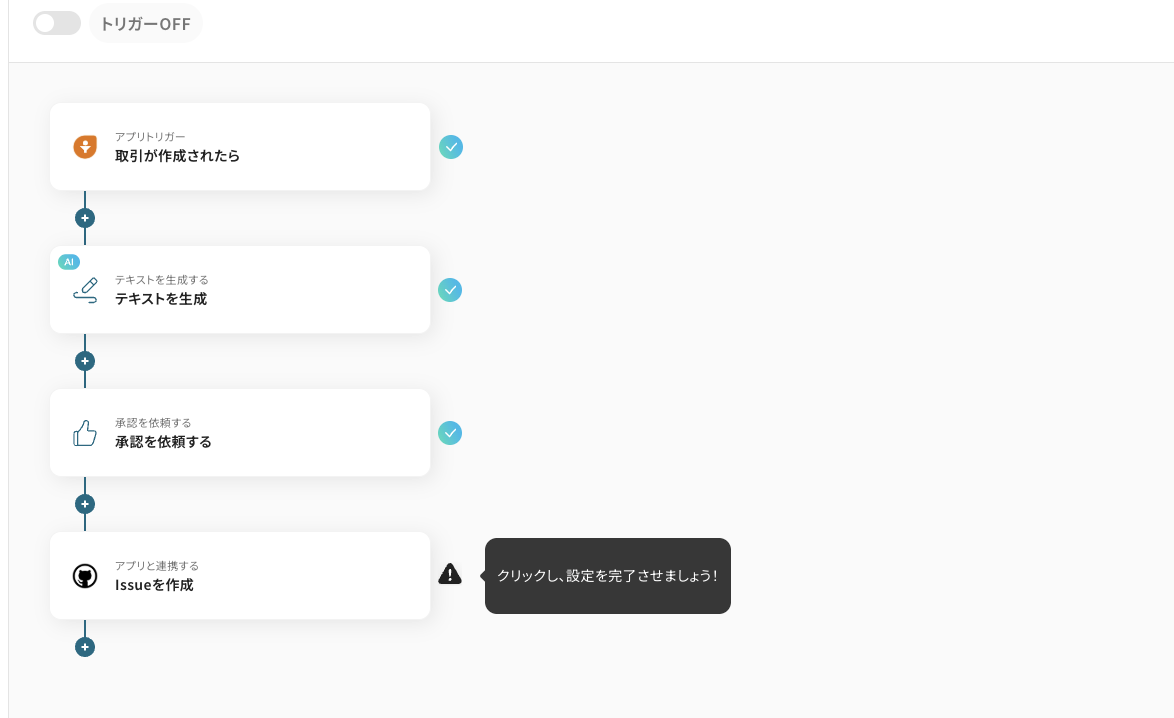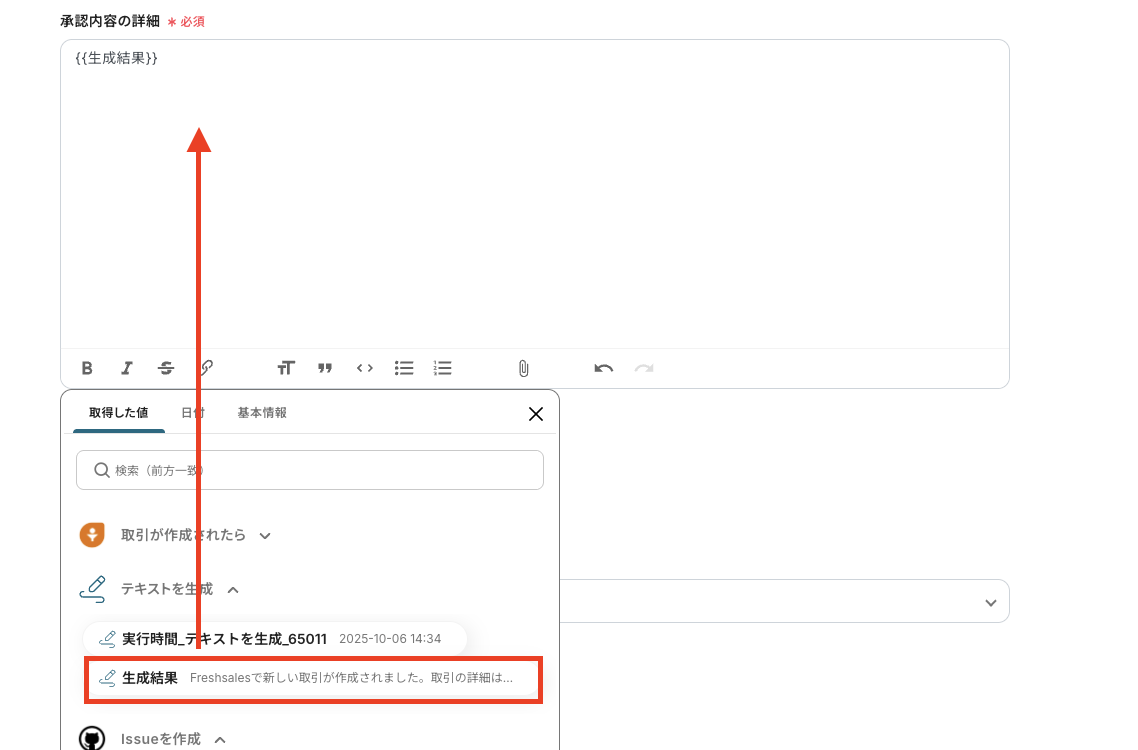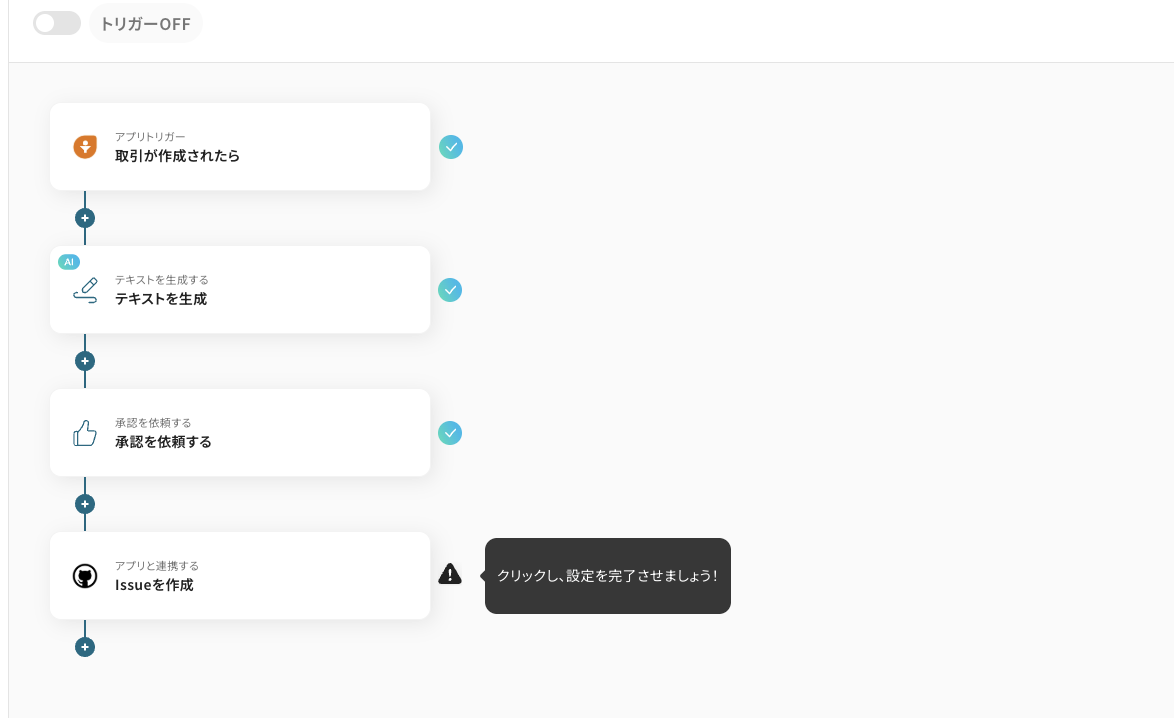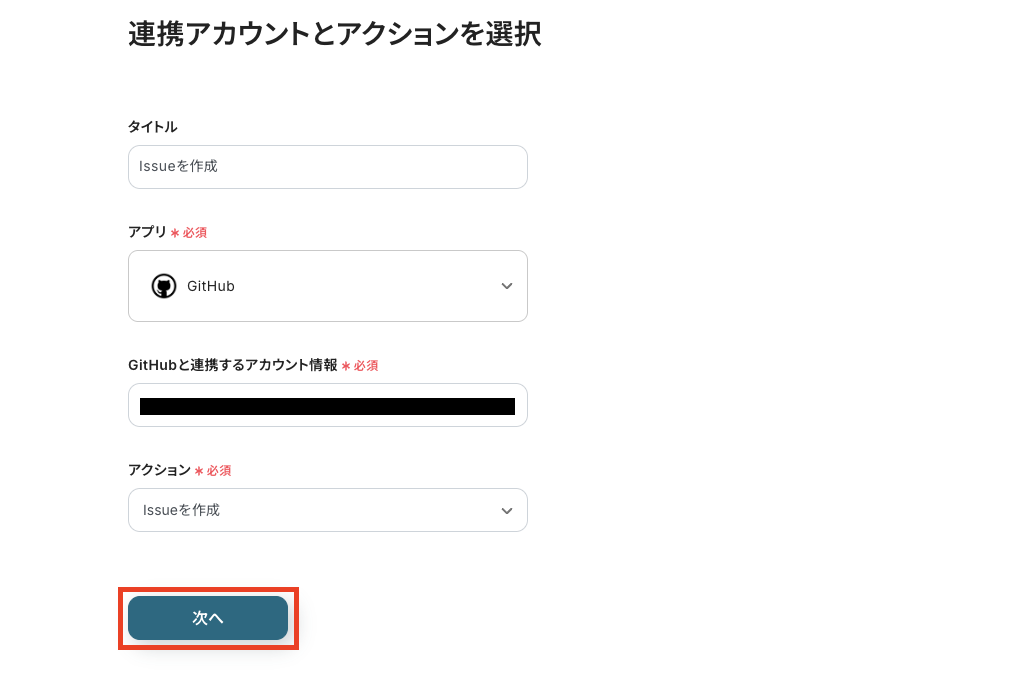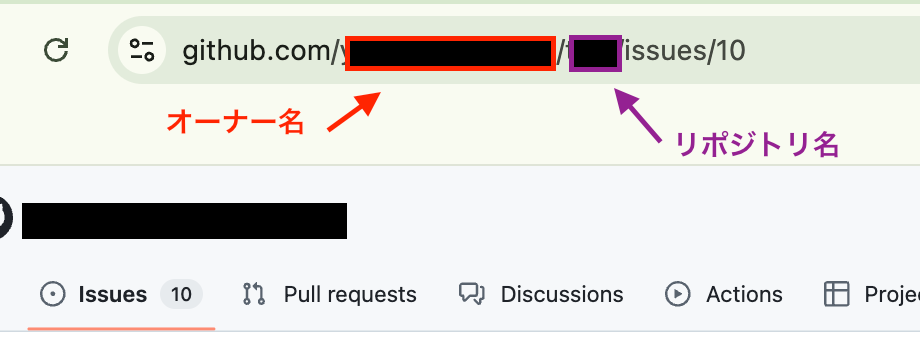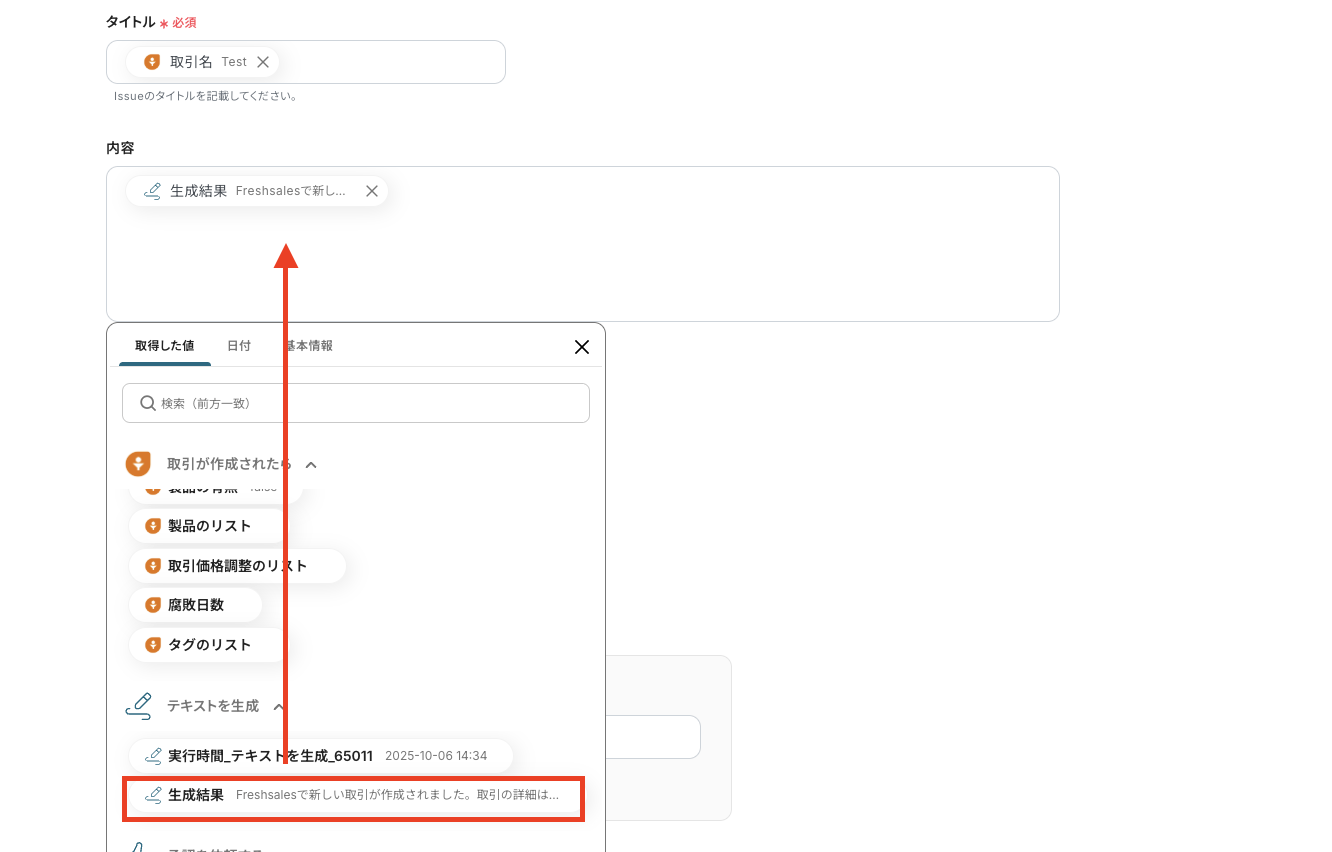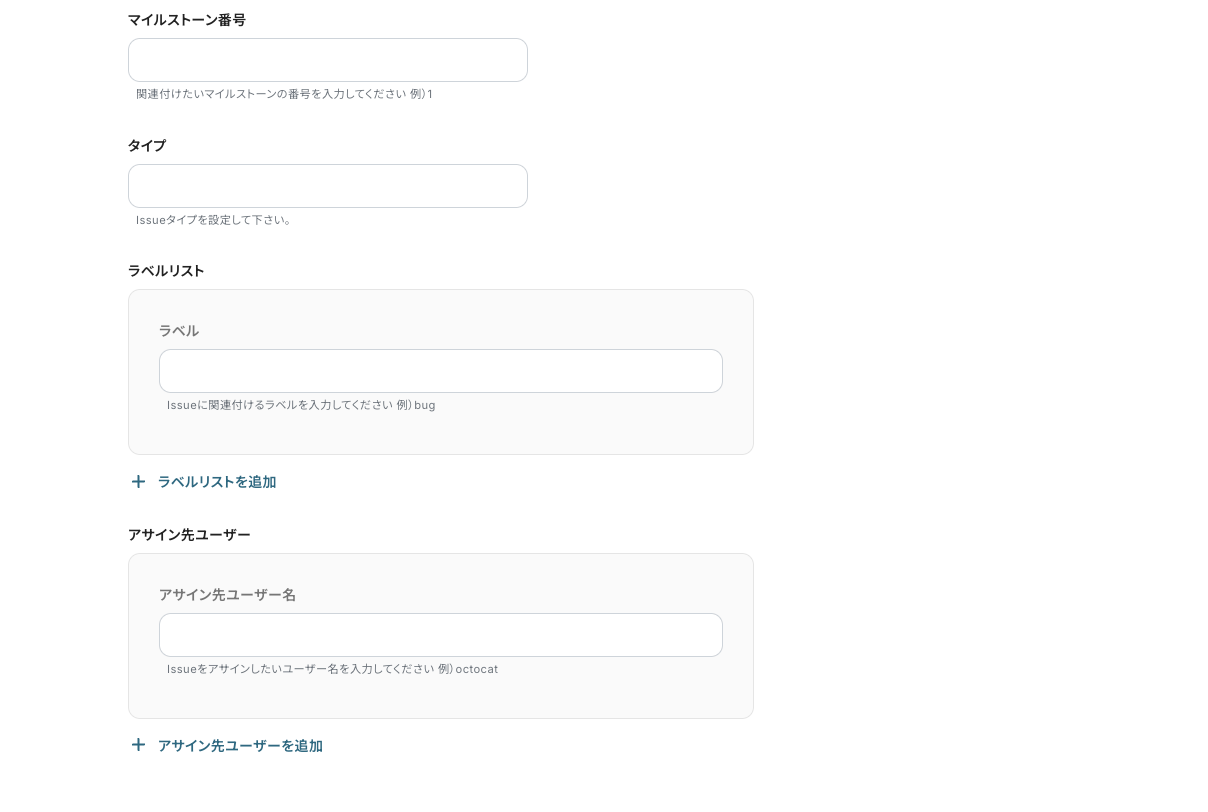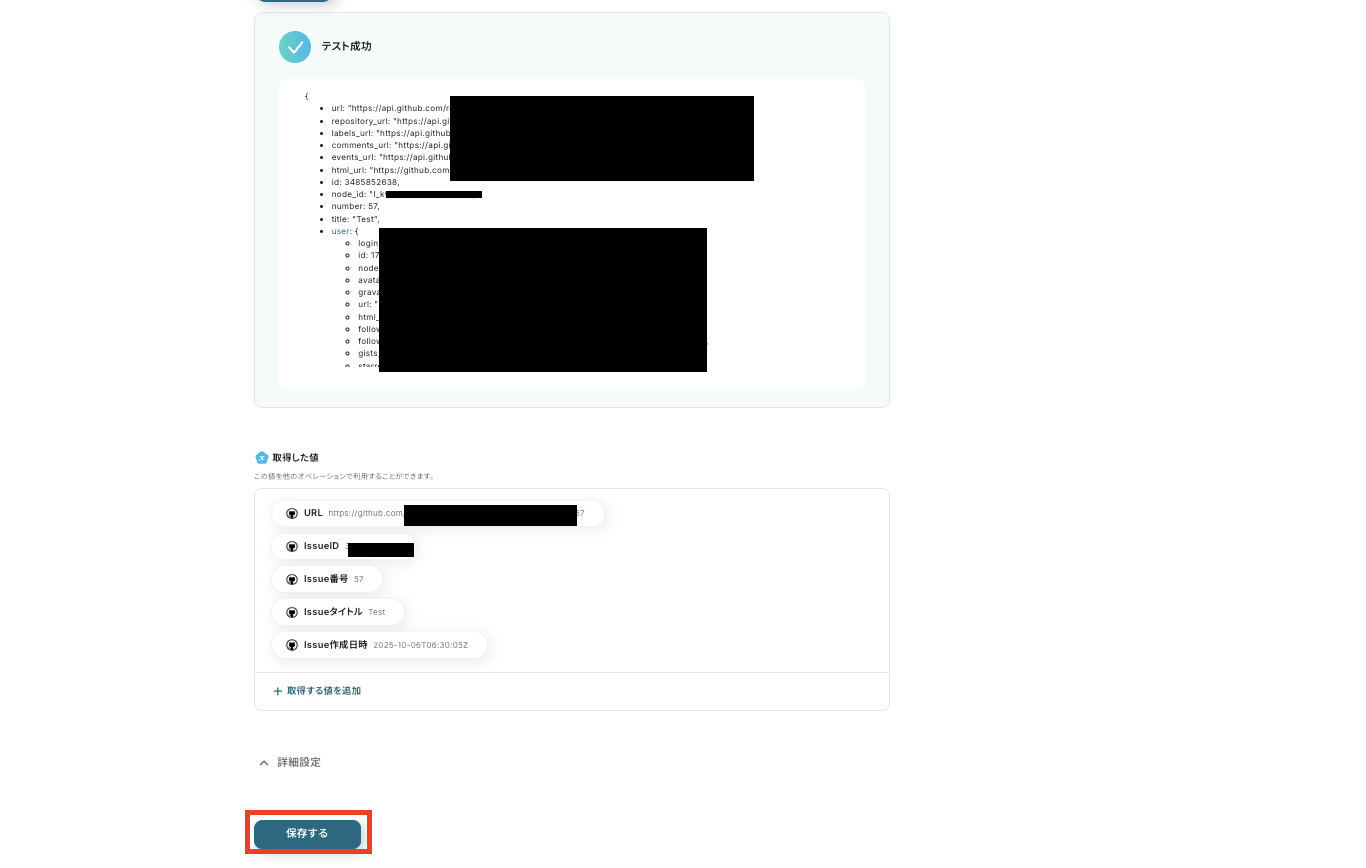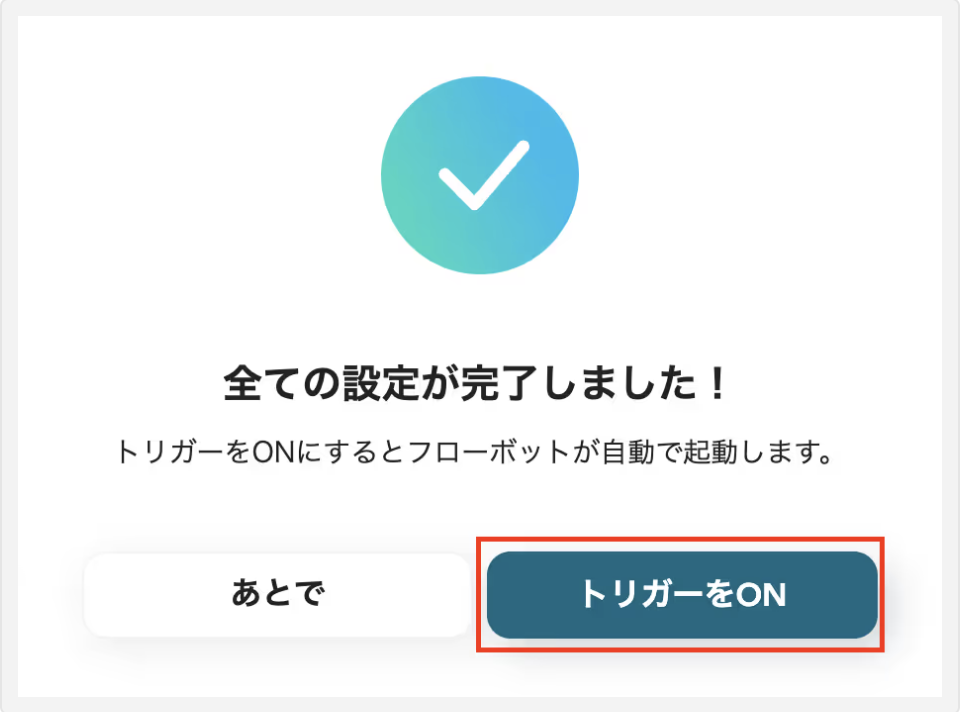Freshsalesで取引が作成されたらAIでテキストを生成し、承認後にGitHubでIssueを作成する
試してみる
■概要
Freshsalesで新しい取引が作成された際に、開発チームへGitHubでIssueを作成・共有する業務を手作業で行っていませんか。この定型的な作業は、情報共有の漏れや対応の遅れに繋がりかねません。このワークフローは、Freshsalesでの取引作成をきっかけに、AIがIssueの要約を生成し、承認を経て自動でGitHubにIssueを作成します。FreshsalesとGitHub間の連携を自動化することで、これらの課題を解消し、スムーズな部門間連携を実現します。
■このテンプレートをおすすめする方
・Freshsalesを利用し、開発チームとの連携をより円滑にしたい営業担当者の方
・GitHubでタスクを管理しており、営業部門からの開発依頼を効率化したいマネージャーの方
・FreshsalesとGitHub間の情報連携を手作業で行い、工数やミスに課題を感じている方
■注意事項
・Freshsales、GitHubのそれぞれとYoomを連携してください。
・トリガーは5分、10分、15分、30分、60分の間隔で起動間隔を選択できます。
・プランによって最短の起動間隔が異なりますので、ご注意ください。
「Freshsalesで管理している取引情報を、開発チームが使うGitHubのIssueに手動で転記している…」
「営業と開発の情報共有にタイムラグがあって、顧客対応が遅れてしまうことがある…」
このように、FreshsalesとGitHubの間で発生する手作業でのデータ連携に課題を感じていませんか?
もし、Freshsalesで新しい取引情報が登録された際に、その内容を基に関連するGitHubのIssueが自動で作成される仕組みがあれば、営業と開発の連携がスムーズになるはずですよね。
Yoomの自動化フローボットを活用すれば、情報共有のスピードと正確性の向上につながるため、チーム間だけでなく企業全体の業務効率アップも期待できるはずです。
今回ご紹介する自動化の設定は、プログラミングの知識がなくても簡単に設定可能です。ぜひこの機会に導入して、部門間の連携業務をもっと効率化させましょう!
とにかく早く試したい方へ
YoomにはFreshsalesとGitHubを連携するためのテンプレートが用意されているので、今すぐ試したい方は以下よりバナーをクリックしてスタートしましょう!
Freshsalesで取引が作成されたらAIでテキストを生成し、承認後にGitHubでIssueを作成する
試してみる
■概要
Freshsalesで新しい取引が作成された際に、開発チームへGitHubでIssueを作成・共有する業務を手作業で行っていませんか。この定型的な作業は、情報共有の漏れや対応の遅れに繋がりかねません。このワークフローは、Freshsalesでの取引作成をきっかけに、AIがIssueの要約を生成し、承認を経て自動でGitHubにIssueを作成します。FreshsalesとGitHub間の連携を自動化することで、これらの課題を解消し、スムーズな部門間連携を実現します。
■このテンプレートをおすすめする方
・Freshsalesを利用し、開発チームとの連携をより円滑にしたい営業担当者の方
・GitHubでタスクを管理しており、営業部門からの開発依頼を効率化したいマネージャーの方
・FreshsalesとGitHub間の情報連携を手作業で行い、工数やミスに課題を感じている方
■注意事項
・Freshsales、GitHubのそれぞれとYoomを連携してください。
・トリガーは5分、10分、15分、30分、60分の間隔で起動間隔を選択できます。
・プランによって最短の起動間隔が異なりますので、ご注意ください。
FreshsalesとGitHubを連携してできること
FreshsalesとGitHubのAPIを連携させることで、これまで手作業で行っていた二つのツール間の情報共有を自動化することが可能になります。
これからご紹介する具体的な自動化例によってどのような業務が効率化できるのか、ぜひ確認してみてください。
気になる内容があれば、「試してみる」をクリックするだけで、すぐに体験できます!
Freshsalesで取引が作成されたらAIでテキストを生成し、承認後にGitHubでIssueを作成する
この連携を使えば、Freshsalesでの取引作成をトリガーに、AIがIssueの内容を自動生成し、承認フローを経た上でGitHubにIssueを自動で作成します。
開発チームへの情報共有が迅速かつ正確に行われることで、手作業による負担とヒューマンエラーの削減が期待できそうです。
Freshsalesで取引が作成されたらAIでテキストを生成し、承認後にGitHubでIssueを作成する
試してみる
■概要
Freshsalesで新しい取引が作成された際に、開発チームへGitHubでIssueを作成・共有する業務を手作業で行っていませんか。この定型的な作業は、情報共有の漏れや対応の遅れに繋がりかねません。このワークフローは、Freshsalesでの取引作成をきっかけに、AIがIssueの要約を生成し、承認を経て自動でGitHubにIssueを作成します。FreshsalesとGitHub間の連携を自動化することで、これらの課題を解消し、スムーズな部門間連携を実現します。
■このテンプレートをおすすめする方
・Freshsalesを利用し、開発チームとの連携をより円滑にしたい営業担当者の方
・GitHubでタスクを管理しており、営業部門からの開発依頼を効率化したいマネージャーの方
・FreshsalesとGitHub間の情報連携を手作業で行い、工数やミスに課題を感じている方
■注意事項
・Freshsales、GitHubのそれぞれとYoomを連携してください。
・トリガーは5分、10分、15分、30分、60分の間隔で起動間隔を選択できます。
・プランによって最短の起動間隔が異なりますので、ご注意ください。
Freshsalesで取引が更新されたらAIでテキストを抽出し、GitHubでIssueにコメントを追加する
Freshsales上の取引ステータスや顧客とのやり取りなど、更新された情報をその都度GitHubの関連Issueにコメントとして手動で追記する作業は、非常に煩雑であり、スムーズな情報共有を妨げる一因となります。
この自動化を導入することで、Freshsalesの取引情報が更新されると、AIが更新内容から重要なポイントを抽出し、関連するGitHubのIssueにコメントとして自動で追加します。
これにより、開発チームは常に最新の顧客情報を把握できるようになるため、営業と開発間の認識の齟齬を減らせるでしょう。
Freshsalesで取引が更新されたらAIでテキストを抽出し、GitHubでIssueにコメントを追加する
試してみる
■概要
Freshsalesで管理している取引情報が更新されるたびに、その内容を開発チームが利用するGitHubのIssueに手動でコメントしていませんか?この作業は手間がかかるだけでなく、情報の転記ミスや共有漏れの原因にもなり得ます。このワークフローを活用すれば、FreshsalesとGitHubをAIを介してスムーズに連携させ、取引の更新内容を自動でGitHubのIssueにコメントとして追加できるため、営業と開発間の情報連携を円滑にします。
■このテンプレートをおすすめする方
・FreshsalesとGitHubを併用し、営業と開発の情報連携に課題を感じている方
・手作業での情報共有によるタイムラグやミスをなくし、業務を効率化したい方
・Freshsalesの更新情報をトリガーに、GitHubでのタスク管理を自動化したい方
■注意事項
・Freshsales、GitHubのそれぞれとYoomを連携してください。
・トリガーは5分、10分、15分、30分、60分の間隔で起動間隔を選択できます。
・プランによって最短の起動間隔が異なりますので、ご注意ください。
・Freshdeskで取引を更新する際、NoteにGitHubの「オーナー名」「リポジトリ名」「Issue番号」「コメント内容」を追加してください。
Freshsales と GitHub の連携フローを作ってみよう
それでは、実際にFreshsalesとGitHubを連携したフローを作成する手順をご紹介します。今回は、ノーコードで誰でも簡単に自動化フローを構築できるYoomを使用しますので、プログラミングの知識は一切不要です。
もしまだYoomのアカウントをお持ちでない場合は、こちらの登録フォームからアカウントを発行しておきましょう。
※今回連携するアプリの公式サイト:Freshsales/GitHub
[Yoomとは]
フローの作成方法
今回は「Freshsalesで取引が作成されたらAIでテキストを生成し、承認後にGitHubでIssueを作成する」フローを作成していきます!
作成の流れは大きく分けて以下の通りです。
- FreshsalesとGitHubをマイアプリ連携
- 該当のテンプレートをコピー
- Freshsalesのトリガー設定およびテキスト生成と承認アクションの設定、続くGitHubのアクション設定
- トリガーをONにし、フローが起動するかを確認
Yoomを利用していない方は、こちらから無料登録をしてください。
すでにYoomを利用している方はログインしましょう。
ステップ1:FreshsalesとGitHubをマイアプリ連携
まずはYoomとフローボットで使用するアプリを接続していきましょう。これをマイアプリ連携といいます。
基本的な操作を説明しているナビを用意しているので、ぜひご確認ください。
それでは、ここからは実際に使用するアプリの連携方法を解説します。
<GitHubの登録方法>
以下の解説をご参照ください。
<Freshsalesの登録方法>
アプリを検索してアイコンをクリックすると、以下の画面が表示されます。「アカウント名」は、任意の管理者名を入力してください。

「アクセストークン」「お使いのバンドルエイリアス」は、Freshsalesから取得します。Freshsalesにログインし、右上の人物アイコンから「個人設定」を選択してください。

「API」タブをクリックし、API認証を行います。
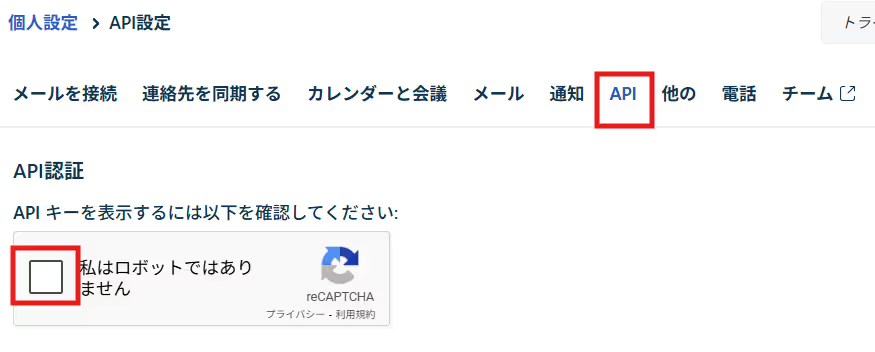
APIキー・バンドルエイリアスが表示されるので、コピーしましょう。
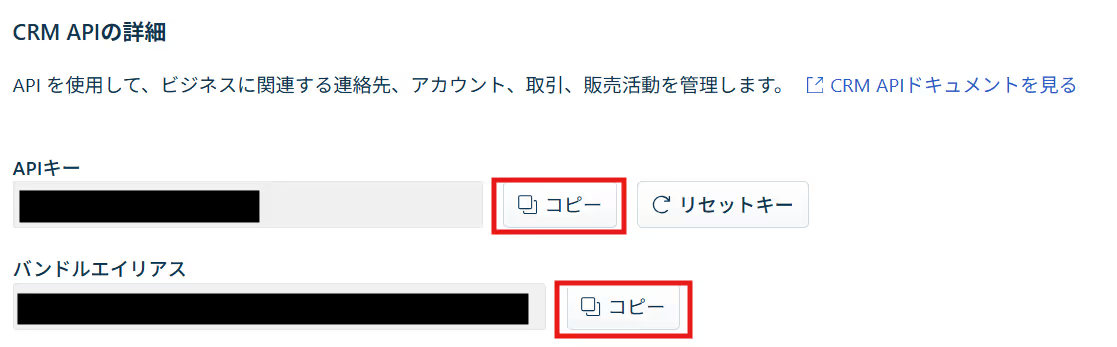
Yoomの画面に戻り、「アクセストークン」APIキーを、「お使いのバンドルエイリアス」にコピーしたバンドルエイリアス情報を貼り付けて[追加]をクリックしましょう。2つ目のFreshsalesの登録も完了です!
これで2つのアプリがYoomアカウントに接続できました。
ステップ2:テンプレートのコピー
今回作成するフローボットをコピーします。
テンプレートは自動化の大枠があらかじめ作成されており、それに沿って設定するだけでフローが完成するため、初心者の方にもおすすめです!
以下バナーの「試してみる」をクリックしてください。
Freshsalesで取引が作成されたらAIでテキストを生成し、承認後にGitHubでIssueを作成する
試してみる
■概要
Freshsalesで新しい取引が作成された際に、開発チームへGitHubでIssueを作成・共有する業務を手作業で行っていませんか。この定型的な作業は、情報共有の漏れや対応の遅れに繋がりかねません。このワークフローは、Freshsalesでの取引作成をきっかけに、AIがIssueの要約を生成し、承認を経て自動でGitHubにIssueを作成します。FreshsalesとGitHub間の連携を自動化することで、これらの課題を解消し、スムーズな部門間連携を実現します。
■このテンプレートをおすすめする方
・Freshsalesを利用し、開発チームとの連携をより円滑にしたい営業担当者の方
・GitHubでタスクを管理しており、営業部門からの開発依頼を効率化したいマネージャーの方
・FreshsalesとGitHub間の情報連携を手作業で行い、工数やミスに課題を感じている方
■注意事項
・Freshsales、GitHubのそれぞれとYoomを連携してください。
・トリガーは5分、10分、15分、30分、60分の間隔で起動間隔を選択できます。
・プランによって最短の起動間隔が異なりますので、ご注意ください。
コピーが完了すると、以下のように表示されます。

コピーされたテンプレートは、Yoomアカウントの『マイプロジェクト』に格納されるので、こちらも確認してみてくださいね。
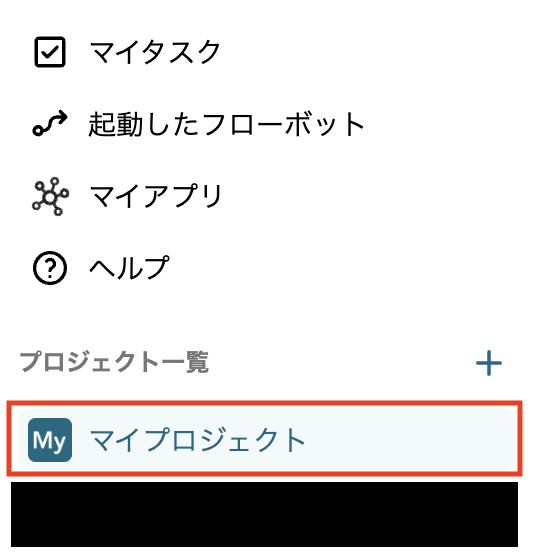
ステップ3:Freshsalesのトリガーアクション設定
さっそく、フローボットの設定を進めていきます!
Yoomアカウントの画面左側のマイプロジェクトから「【コピー】Freshsalesで取引が作成されたらAIでテキストを生成し、承認後にGitHubでIssueを作成する」をクリックしてください。(すぐに作成に着手する方は、コピー後の画面から始めましょう!)
以下画面のようにテンプレート内容が表示されます。
なお、Yoomのフローボットを動かす引き金となるアクションのことを「アプリトリガー」と呼びます。まずはこのトリガーの設定を行いましょう。「取引が作成されたら」をクリックしてください。

移行後の画面で連携するアカウント情報が正しいかを確認してください。
確認後、[次へ]をクリックして進みましょう。

次の画面で「トリガーの起動間隔」を設定しましょう。
起動間隔とは、トリガーとなるアクションの何分後にフローボットを起動するか、というものです。
トリガーの起動タイミングは、5分、10分、15分、30分、60分のいずれかで設定できます。 ご利用プランによって、設定できるトリガーの最短間隔が違うので、その点は要チェックです。
なお、基本的にはそのプランの最短の起動間隔にしてお使いいただくことをおすすめします。

「フィルタID」は、入力バーをクリックすると『候補』に連携したアカウントに基づいた情報が表示されます。ここから該当するものを選択しましょう。
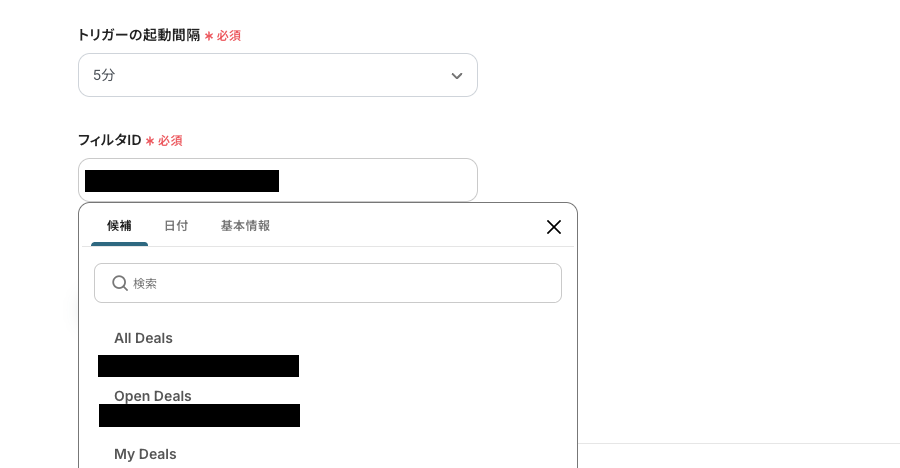
ここまで設定ができたら連携テストを行います。まずはトリガー条件を満たす必要があるため、Freshsalesで新規取引の作成を実行しましょう。その後、Yoomの画面にもどりテストボタンをクリックします。
テストが成功するとテスト成功画面と取得した値が表示され、Freshsalesのデータが確認できます。「保存する」をクリックして完了です!
取得した値について、詳しくはこちらをご参照ください。なお、この取得した値をは後続のアクションを設定する際に変数として活用できるので、ここで得た情報をそのままGitHubに反映できるようになります!
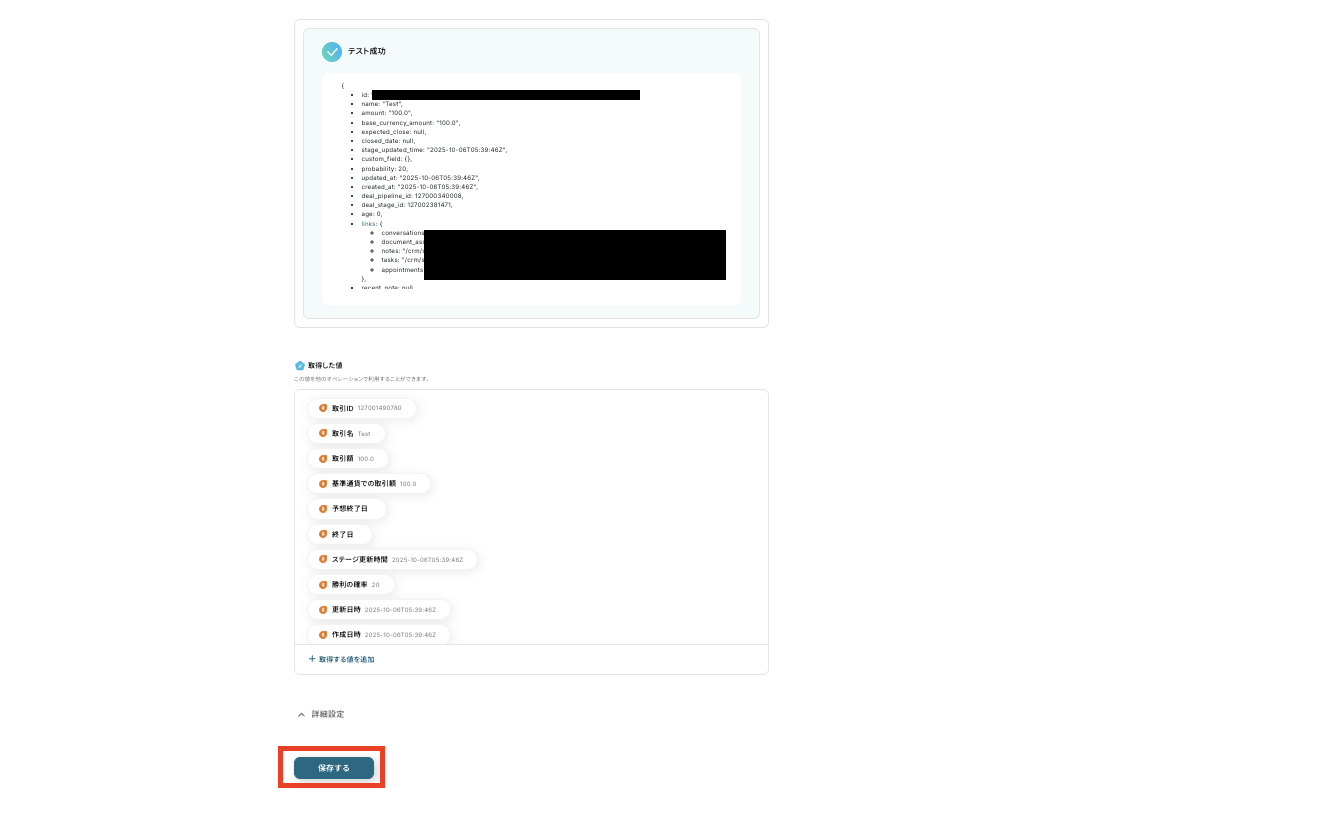
ステップ4:テキストを生成する設定
次に、2つ目の「テキストを生成」をクリックします。生成アクションの設定についてはこちらのページにも記載されています。
こちらはすでに設定が完了しているアクションなので、内容を確認し、[次へ]をクリックしてください。
もしアクションを変更したい場合には、『変更する』を押すとその他のアクションを選択できます。
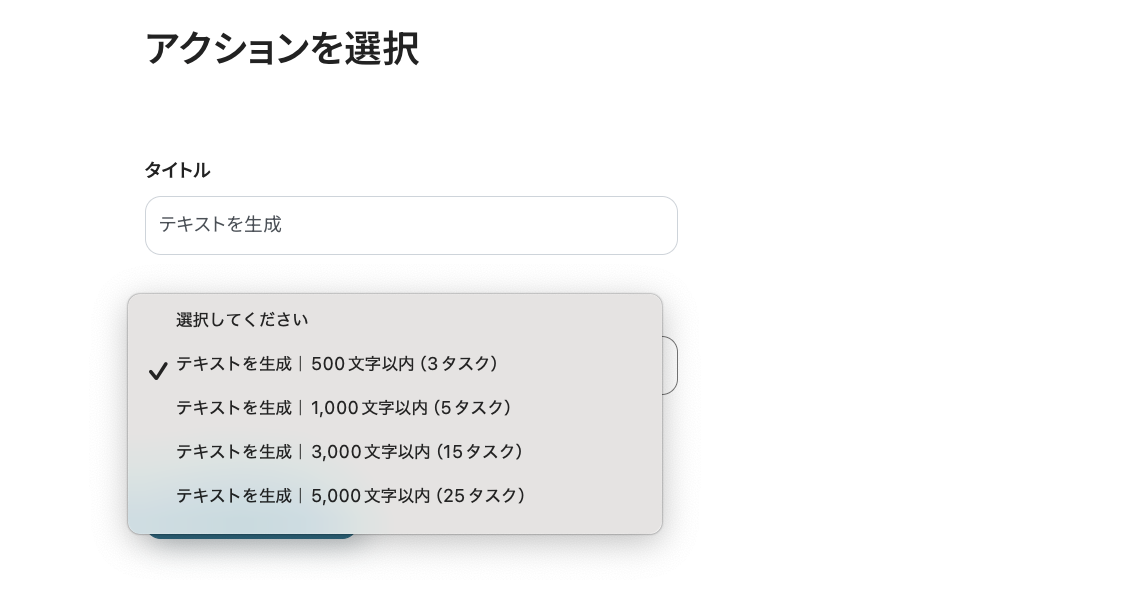
この設定ではFreshsalesの取引を簡潔にまとめGitHubのIssueを作成できるよう、AIで要約を行います。
今回は前ステップで取得した値を引用し以下のようにプロンプトを設定しました。取得した値は入力ボックスをクリックすることで選択可能です。
なお、取得した値を活用せずテキストを直接入力した箇所は固定値のため定型文となります。そのため、プロンプトを直接入力することで毎回同じ指示をAIに投げかけることが可能になります。


設定後、[テスト]を押しましょう。テストに成功すると、指定した内容で情報を取得できました!
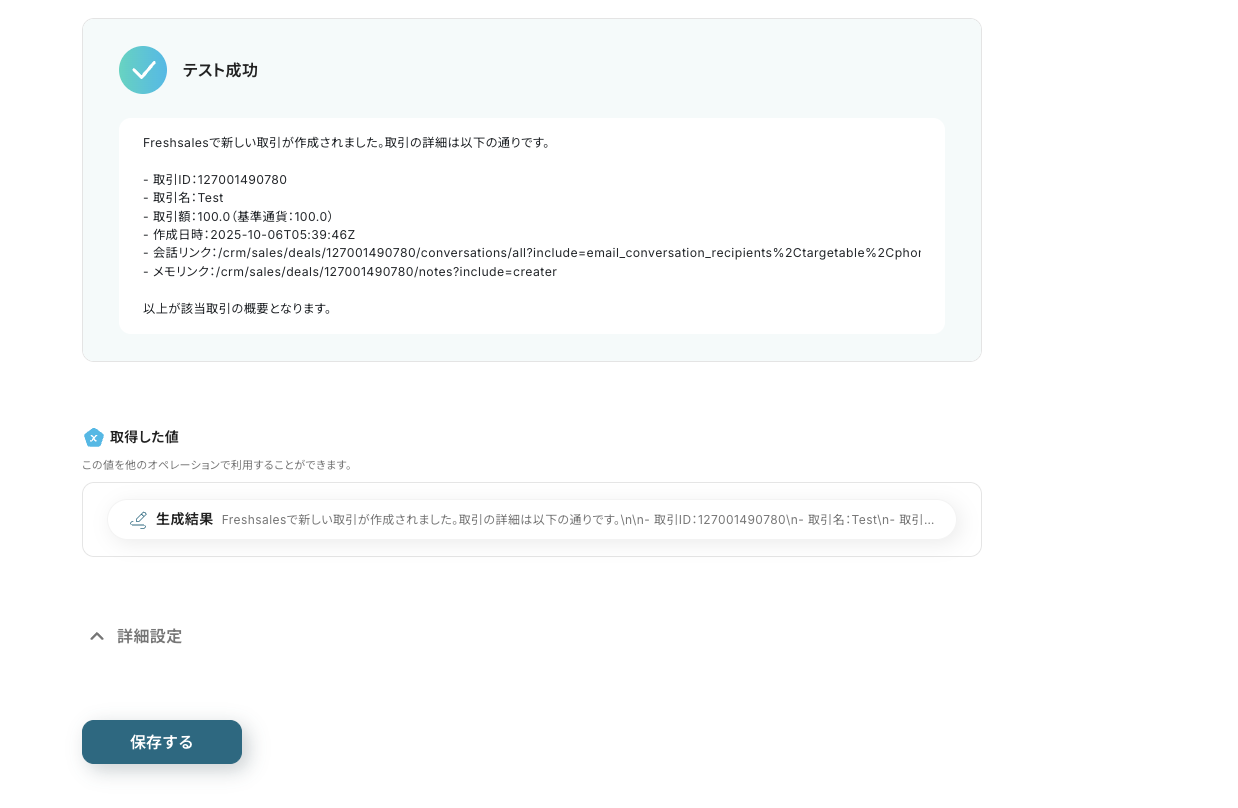
内容に問題がないことを確認して『保存する』を押します。
ステップ5:承認依頼を送る設定
続いて、3つ目の「承認を依頼する」をクリックします。ここでは担当者に承認を依頼し、Issueとして作成するべきか否かを判断します。
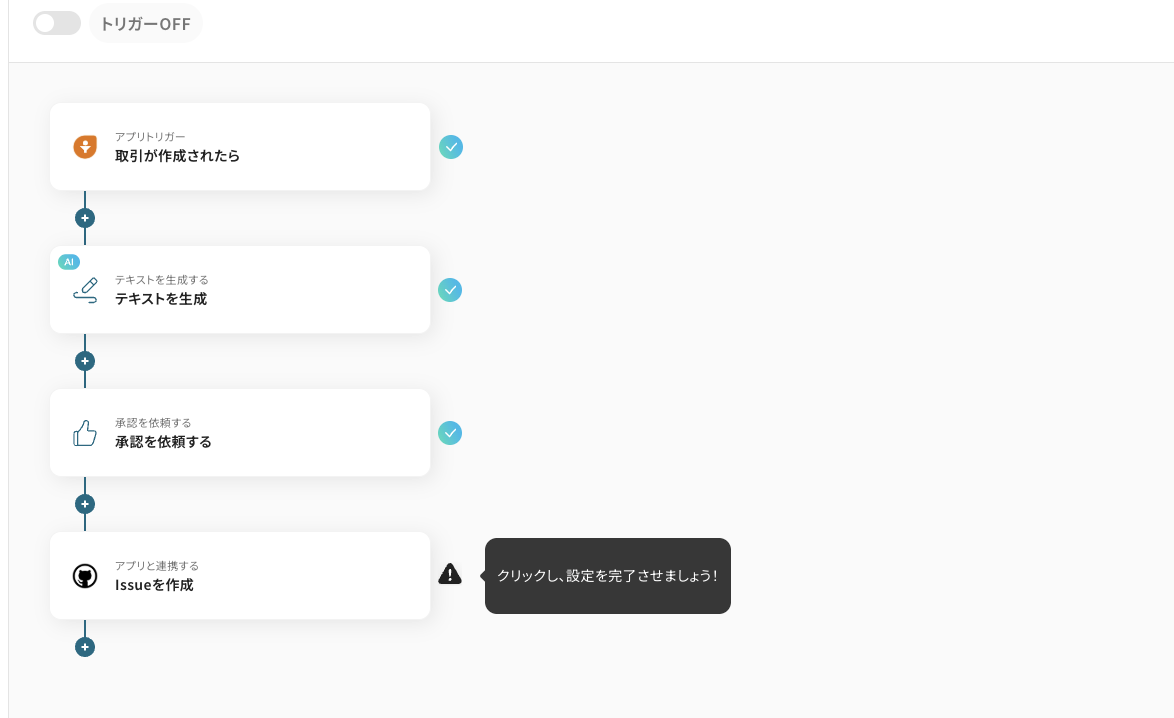
こちらも設定済みです。設定がこの内容でいいか確認しましょう。
各項目は直接入力したりプルダウンから選択することができます。承認者は特定の人物にし、メール送信することも可能です。


「承認内容の詳細」は、生成された値が引用されているかを確認してくださいね。
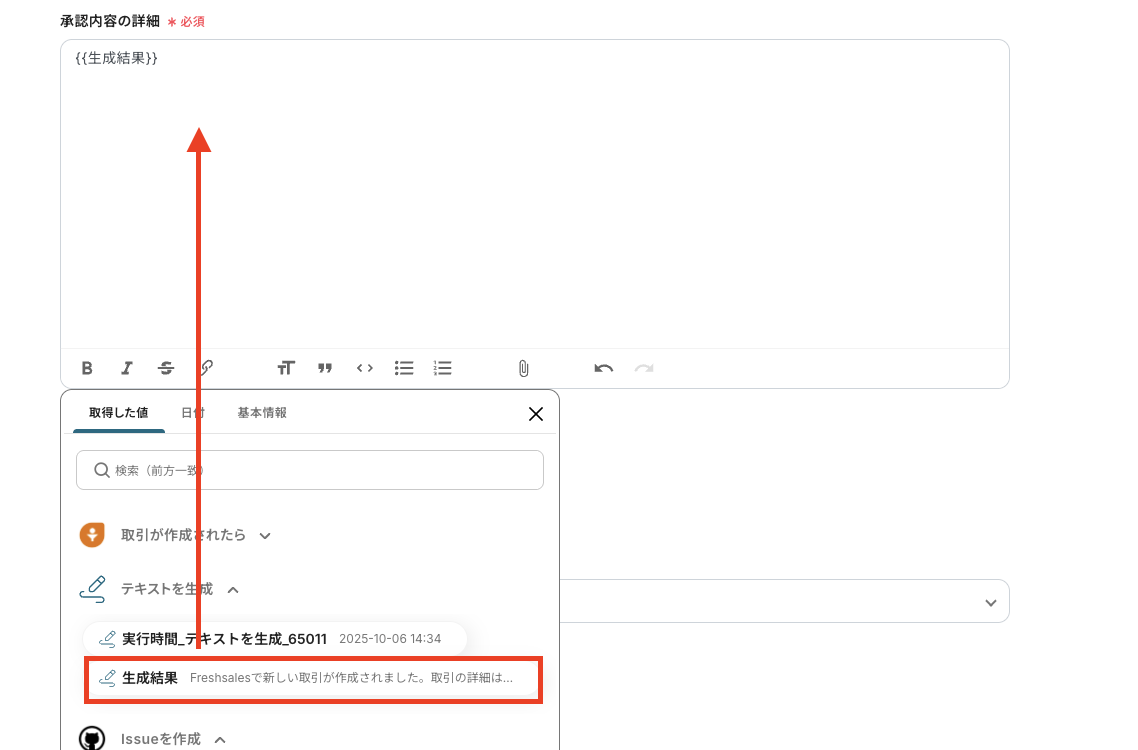
確認後は『保存する』を押します。
ステップ6:GitHubでIssueを作成する設定
最後に、4つ目の「Issueを作成」をクリックします。
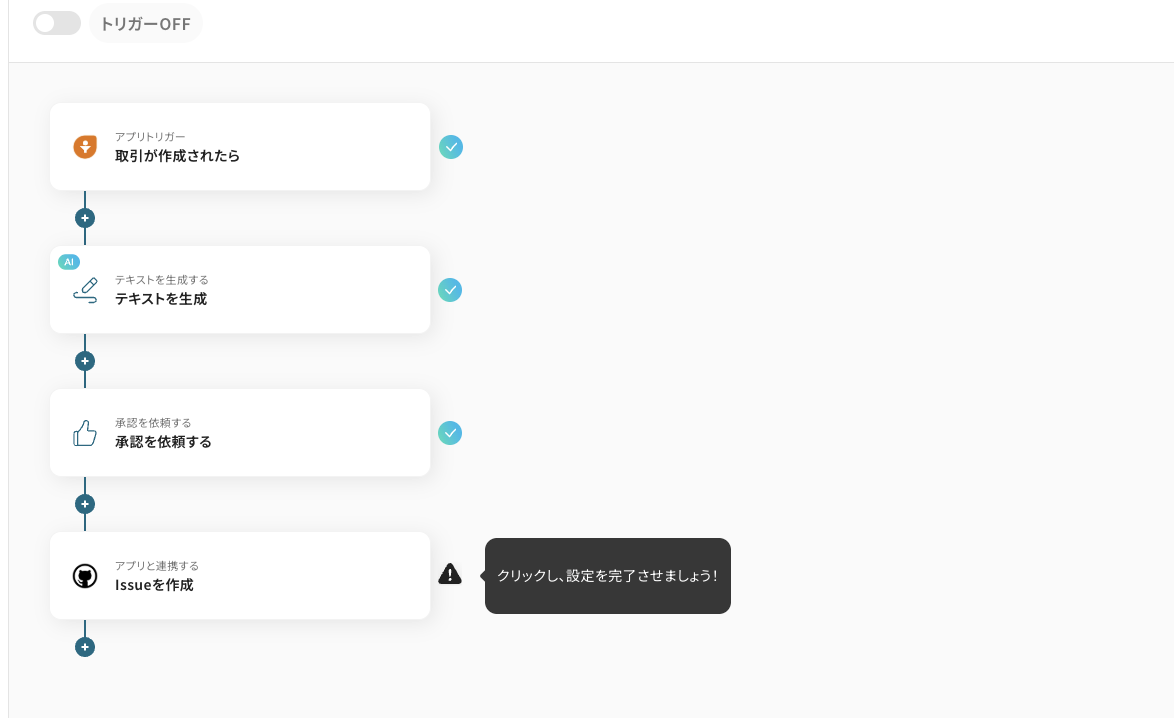
連携するアカウント情報を確認して、[次へ]を押しましょう。
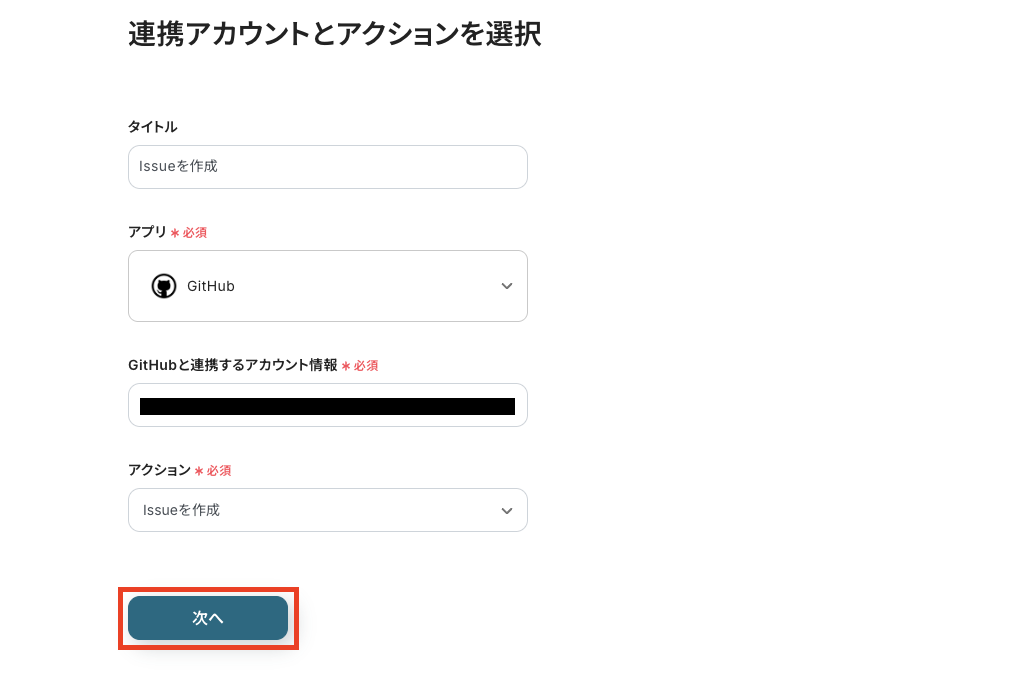
次の画面で「オーナー名」「リポジトリ名」に、注釈に沿って情報を入力します。

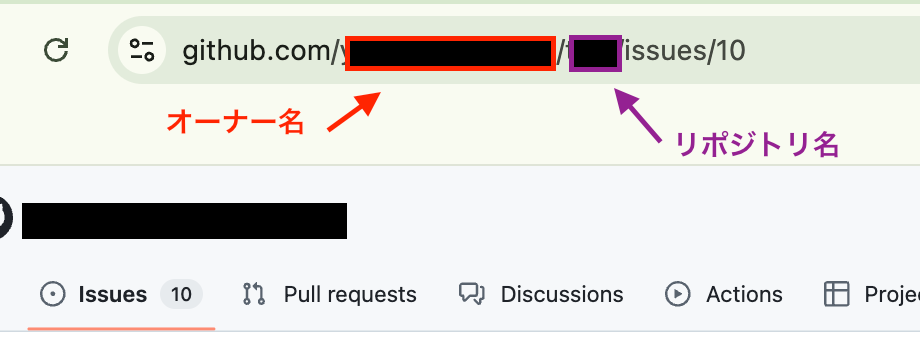
「タイトル」や「内容」には、以下の画像のように、前ステップで取得した値を設定しましょう。
このように取得した値を変数として引用することで、フローボット起動毎に異なる値が反映されます。
固定値を入れたまま設定してしまうと、毎回同じ値が登録されるのでご注意ください。
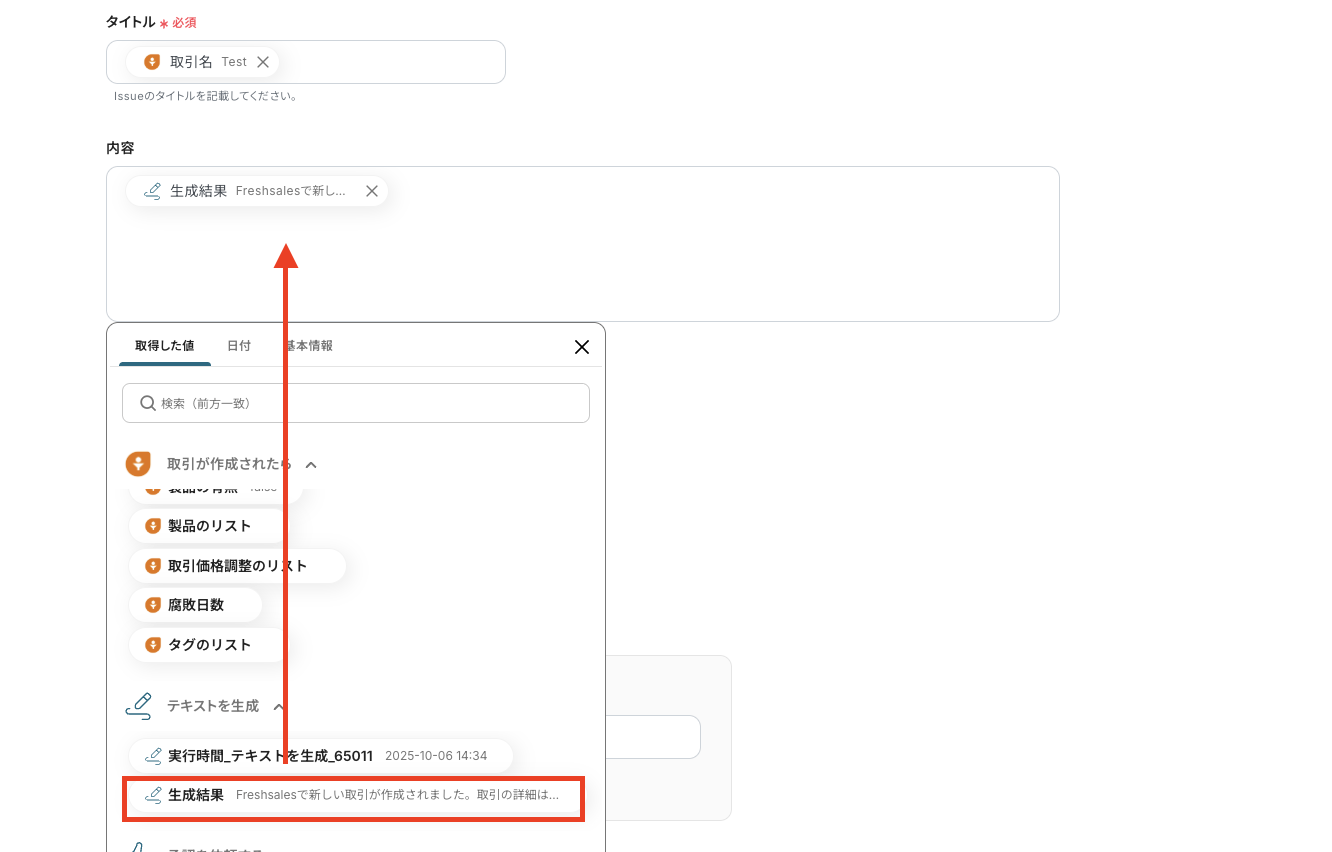
その他の項目は任意設定です。運用状況に合わせて適宜入力してください。【+ 〇〇を追加】と青く表示されているテキストを押すと、設定項目を増やすことができます。
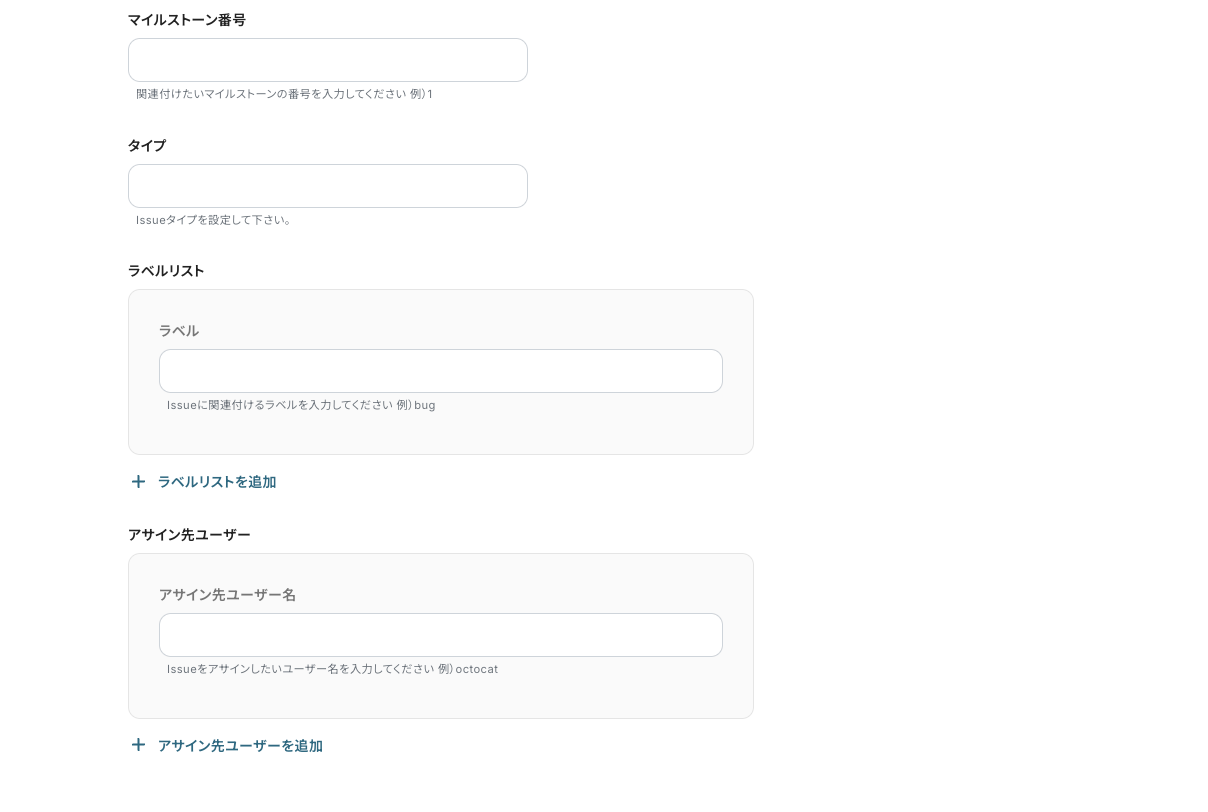
設定が完了したら、[テスト]を行いましょう。
以下のようにテストに成功すると、実際にGitHubでIssueが作成されます。
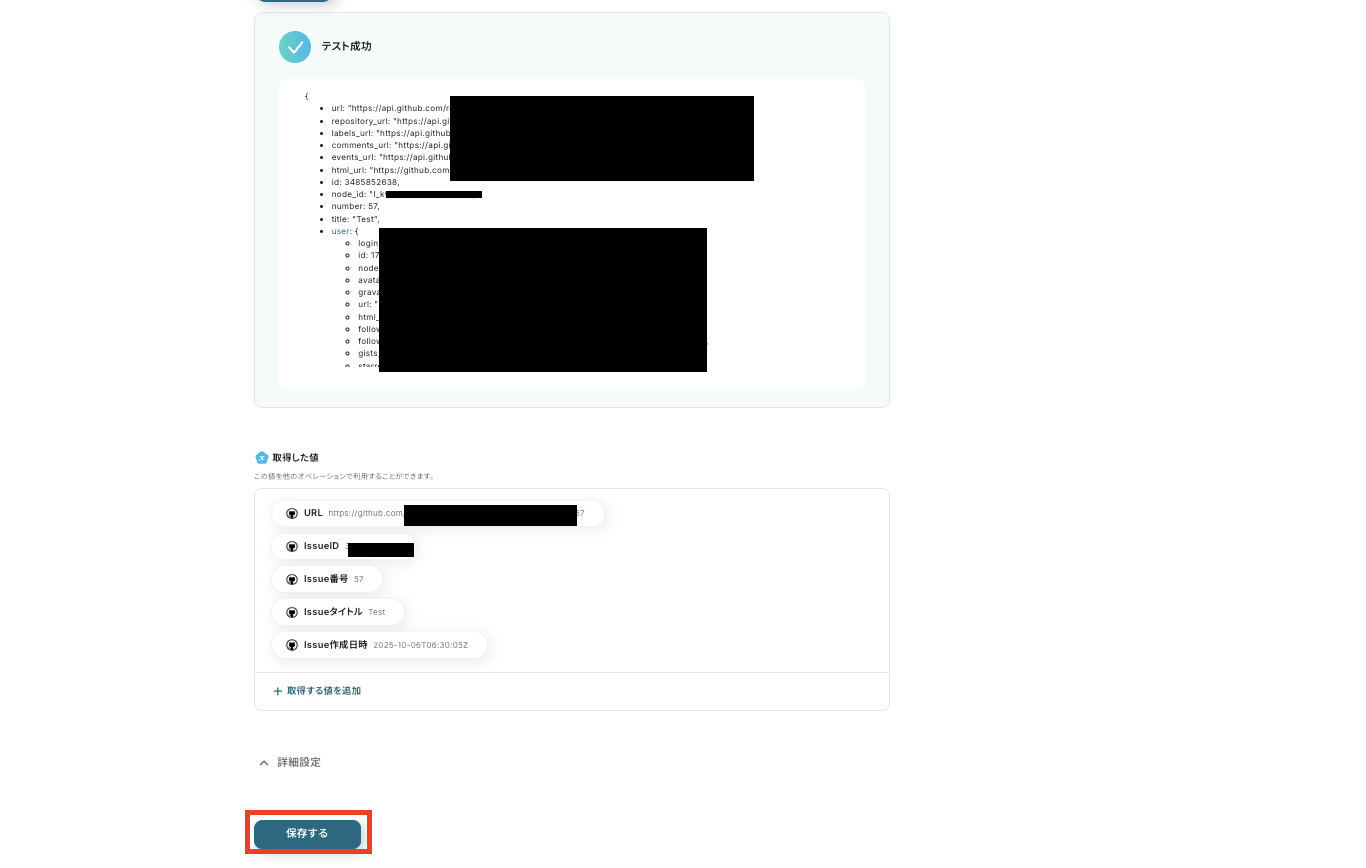

設定した内容が反映されましたか?
登録内容に問題がなければ、『保存する』をクリックします。
これで設定完了です!お疲れ様でした!
ステップ7:トリガーをONにして起動準備完了
以下の画面がポップアップ表示されるので、赤枠部分「トリガーをON」をクリックすることで、フローボットが自動で起動します。
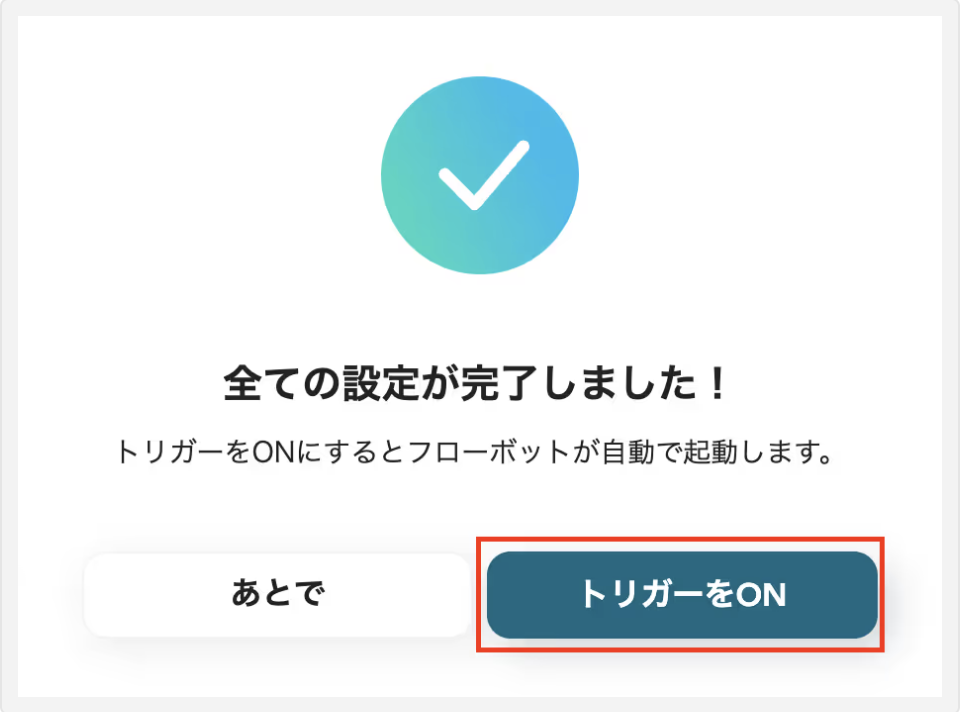
簡単に自動化フローボットが作成できましたね!
Freshsalesで取引が作成されたらAIでテキストを生成し、承認後にGitHubでIssueを作成する
試してみる
■概要
Freshsalesで新しい取引が作成された際に、開発チームへGitHubでIssueを作成・共有する業務を手作業で行っていませんか。この定型的な作業は、情報共有の漏れや対応の遅れに繋がりかねません。このワークフローは、Freshsalesでの取引作成をきっかけに、AIがIssueの要約を生成し、承認を経て自動でGitHubにIssueを作成します。FreshsalesとGitHub間の連携を自動化することで、これらの課題を解消し、スムーズな部門間連携を実現します。
■このテンプレートをおすすめする方
・Freshsalesを利用し、開発チームとの連携をより円滑にしたい営業担当者の方
・GitHubでタスクを管理しており、営業部門からの開発依頼を効率化したいマネージャーの方
・FreshsalesとGitHub間の情報連携を手作業で行い、工数やミスに課題を感じている方
■注意事項
・Freshsales、GitHubのそれぞれとYoomを連携してください。
・トリガーは5分、10分、15分、30分、60分の間隔で起動間隔を選択できます。
・プランによって最短の起動間隔が異なりますので、ご注意ください。
GitHub のデータを Freshsales に連携したい場合
今回はFreshsalesからGitHubへデータを連携する方法をご紹介しましたが、逆にGitHubでのアクションをきっかけにFreshsalesへ情報を連携する自動化も可能です。
下記のテンプレートも併せてご利用ください。
GitHubでIssueが作成されたら、要約とテキスト抽出を行なってFreshsalesでタスクを作成する
開発チームがGitHubに新しいIssue(バグ報告や機能要望など)を作成した際、その内容を営業チームが把握し、Freshsalesに手動でタスク登録する作業は、二度手間であり情報共有の遅れに繋がります。
この連携を活用すれば、GitHubでのIssue作成をトリガーに、AIがIssueの内容を自動で要約し、Freshsalesに関連タスクを作成します。
これにより、開発側の動きを営業・サポートチームが迅速に把握し、顧客対応の質向上にも寄与するでしょう。
GitHubでIssueが作成されたら、要約とテキスト抽出を行なってFreshsalesでタスクを作成する
試してみる
■概要
GitHubで管理しているIssueを、CRMであるFreshsalesへ手作業で連携していませんか?特に複雑なIssueや多数のコメントを含むものは、手動で要約して転記するのに時間がかかり、対応の遅れや情報共有の漏れにつながることがあります。このワークフローでは、GitHubで新しいIssueが作成されると、その内容を自動で要約し、必要なテキストを抽出してFreshsalesでタスクを自動で作成します。GitHubとFreshsales間の連携を自動化することで、開発と顧客対応チームの協力を円滑にし、業務効率を向上させます。
■このテンプレートをおすすめする方
・GitHubのIssueをもとに、Freshsalesで手動でタスクを作成している方
・Issueの内容が複雑で、要約やテキスト抽出に時間を要している方
・FreshsalesとGitHubを連携させ、開発と顧客対応のタスク管理を効率化したい方
■注意事項
・GitHub、FreshsalesのそれぞれとYoomを連携してください。
・トリガーは5分、10分、15分、30分、60分の間隔で起動間隔を選択できます。
・プランによって最短の起動間隔が異なりますので、ご注意ください。
・GitHubで作成するIssueのDescriptionに「タスクの期限日」と「タスクが関連付けられているリード、コンタクト、またはアカウントのFreshsales ID」および「担当者のFreshsales ID」を記載してください。
GitHubでプルリクエストが作成されたら、要約とテキスト抽出を行なってFreshsalesでノートを作成する
GitHubでプルリクエストが作成された際に、その開発進捗を関連する顧客情報に手動で記録するのは手間がかかり、抜け漏れも発生しがちですが、この自動化を導入すると、プルリクエストの作成をきっかけに、AIがその内容を要約し、Freshsalesの関連情報にノートとして自動で記録します。
いつでも顧客からの要望に対する開発の最新状況を確認でき、より的確な顧客対応を行えるようになるはずです。
GitHubでプルリクエストが作成されたら、要約とテキスト抽出を行なってFreshsalesでノートを作成する
試してみる
■概要
GitHubでプルリクエストが作成されると、その内容を要約し、必要なテキストを抽出してFreshsalesにノートとして作成します。このワークフローにより、プルリクエスト内容の整理が自動化され、開発チームと顧客対応チームの情報共有がスムーズになります。
■このテンプレートをおすすめする方
・GitHubでプルリクエストが多く作成され、手動でノート作成を行っている方
・開発と顧客対応の連携を効率化したいと考えている方
・プルリクエストの内容を簡潔に要約して管理したい方
■注意事項
・GitHub、FreshsalesのそれぞれとYoomを連携してください。
・トリガーは5分、10分、15分、30分、60分の間隔で起動間隔を選択できます。
・プランによって最短の起動間隔が異なりますので、ご注意ください。
・GitHubで作成するプルリクエストのDescriptionに「ノートを作成するリード、コンタクト、またはアカウントのFreshsales ID」を記載してください。
FreshsalesやGitHubのAPIを使ったその他の自動化例
FreshsalesやGitHubのAPIを活用することで、顧客管理から開発業務まで幅広いプロセスをスムーズに効率化できます。
Yoomには、営業活動やチーム開発の自動化を支援するテンプレートが多数用意されているため、ぜひ業務改善にお役立てください!
Freshsalesを使った自動化例
Freshsalesでの自動化を導入することで、リード管理や営業データの更新、他ツールとの情報同期を効率化できます。
例えば、顧客情報や取引内容をSalesforceやHubSpot、Mailchimpなどと連携することで、営業担当者のデータ入力作業を削減し、顧客対応をスムーズに行えます。メールやフォーム、カレンダーと組み合わせれば、見込み顧客の管理や商談進捗の共有も自動化可能です。
Asanaの特定のプロジェクトで追加されたタスクをFreshsalesに同期する
試してみる
■概要
「Asanaの特定のプロジェクトで追加されたタスクをFreshsalesに同期する」フローは、プロジェクト管理と顧客管理をシームレスに連携させる業務ワークフローです。
Asanaで新しいタスクが追加された際に、自動的にFreshsalesに同期されることで、営業チームは最新のタスク状況を把握できます。これにより、プロジェクトと営業活動の情報が一元管理され、効率的な業務遂行が可能になります。
■このテンプレートをおすすめする方
・AsanaとFreshsalesを併用しており、情報の手動入力に手間を感じているビジネス担当者
・プロジェクト管理と顧客管理を連携させて、業務効率を向上させたいチームリーダー
・Freshsalesでの通知機能を活用し、タスクの進捗をリアルタイムで把握したい営業担当者
■注意事項
・Freshsales、AsanaのそれぞれとYoomを連携してください。
・トリガーは5分、10分、15分、30分、60分の間隔で起動間隔を選択できます。
・プランによって最短の起動間隔が異なりますので、ご注意ください。
Freshsalesでアカウントが作成されたらSlackに通知する
試してみる
■概要
顧客管理にFreshsales、チームのコミュニケーションにSlackを活用しているものの、アカウントが作成されるたびに手動で情報を共有するのは手間がかかり、通知漏れのリスクも伴います。このワークフローは、そうした課題を解決するために設計されました。FreshsalesとSlackを連携させることで、新しいアカウントの作成情報を自動でSlackに通知し、チーム内の情報共有を迅速かつ正確に行うことが可能になります。
■このテンプレートをおすすめする方
・Freshsalesで管理する顧客情報を、Slackを使い手動で共有している営業担当者の方
・新規アカウントの情報をチームへ迅速に共有し、営業活動を円滑に進めたいマネージャーの方
・FreshsalesとSlackを連携させ、定型的な通知業務を自動化したいと考えている方
■注意事項
・Freshsales、SlackのそれぞれとYoomを連携してください。
・トリガーは5分、10分、15分、30分、60分の間隔で起動間隔を選択できます。
・プランによって最短の起動間隔が異なりますので、ご注意ください。
Freshsalesでコンタクトが作成されたらSalesforceに追加する
試してみる
■概要
「Freshsalesでコンタクトが作成されたらSalesforceに追加する」フローは、営業活動におけるデータ管理をスムーズにする業務ワークフローです。
新しいコンタクトがFreshsalesに登録されるたびに、手動でSalesforceに情報を入力する手間を省きませんか?特に、両方のプラットフォームを活用している企業では、データの一貫性と正確性を保つことが重要です。Yoomを活用するこのワークフローでは、Freshsalesでコンタクトが生成されると自動的にSalesforceにも同じ情報が追加されるため、二重入力の時間と労力を削減できます。これにより、営業チームはより効率的に顧客管理に専念でき、ビジネスの成長をサポートします。FreshsalesとSalesforceの連携を強化し、業務プロセスを一層最適化しましょう。
■このテンプレートをおすすめする方
・FreshsalesとSalesforceを両方利用しており、データの一貫性を保ちたい営業担当者の方
・手動でのデータ入力に時間を取られ、業務効率化を図りたい営業チームリーダーの方
・Freshsalesでのコンタクト管理とSalesforceでの顧客管理を連携させ、情報の共有をスムーズにしたいIT担当者の方
■注意事項
・Freshsales、SalesforceのそれぞれとYoomを連携してください。
・トリガーは5分、10分、15分、30分、60分の間隔で起動間隔を選択できます。
・プランによって最短の起動間隔が異なりますので、ご注意ください。
・Salesforceはチームプラン・サクセスプランでのみご利用いただけるアプリとなっております。フリープラン・ミニプランの場合は設定しているフローボットのオペレーションやデータコネクトはエラーとなりますので、ご注意ください。
・チームプランやサクセスプランなどの有料プランは、2週間の無料トライアルを行うことが可能です。無料トライアル中には制限対象のアプリを使用することができます。
Freshsalesでコンタクトが更新されたら、Mailchimpのコンタクト情報も更新する
試してみる
■概要
FreshsalesとMailchimpを併用しているものの、顧客情報が更新されるたびに両方のツールを手作業で更新するのは手間がかかるのではないでしょうか。二重入力の手間だけでなく、更新漏れや入力ミスといったヒューマンエラーのリスクも伴います。
このワークフローを活用すれば、Freshsalesでコンタクトが更新された際に、Mailchimpのコンタクト情報も自動で更新されるため、こうした連携の手間を解消し、常に最新のデータに基づいたアプローチを実現できます。
■このテンプレートをおすすめする方
・FreshsalesとMailchimpを併用し、顧客情報の手動での同期に課題を感じているマーケティング担当者の方
・手作業によるデータ入力ミスをなくし、CRMとMAツールのデータ精度を高めたいと考えている方
・顧客データの一元管理を自動化し、より戦略的なマーケティング活動に注力したいチームリーダーの方
■注意事項
・Freshsales、MailchimpのそれぞれとYoomを連携してください。
・トリガーは5分、10分、15分、30分、60分の間隔で起動間隔を選択できます。
・プランによって最短の起動間隔が異なりますので、ご注意ください。
Freshsalesで取引が成立したら、HubSpotに取引を作成する
試してみる
■概要
Freshsalesで管理している取引情報を、手作業でHubSpotに転記していませんか?SaaS間の情報連携における手作業は、時間がかかるだけでなく入力ミスといったヒューマンエラーの原因にもなりえます。このワークフローを活用することで、FreshsalesとHubSpotの連携が自動化され、Freshsalesで取引が成立した際に、その情報を基にHubSpotへ自動で取引を作成します。これにより、営業活動におけるデータ入力の手間を省き、業務の効率化に貢献します。
■このテンプレートをおすすめする方
・FreshsalesとHubSpotを併用し、二重入力の手間に課題を感じている営業担当者の方
・FreshsalesからHubSpotへのデータ移行を自動化し、営業チーム全体の生産性を向上させたいマネージャーの方
・SaaS間の連携によって定型業務を効率化し、より重要なコア業務に集中したいと考えている方
■注意事項
・Freshsales、HubSpotのそれぞれとYoomを連携してください。
・分岐はミニプラン以上のプランでご利用いただける機能(オペレーション)となっております。フリープランの場合は設定しているフローボットのオペレーションはエラーとなりますので、ご注意ください。
・ミニプランなどの有料プランは、2週間の無料トライアルを行うことが可能です。無料トライアル中には制限対象のアプリや機能(オペレーション)を使用することができます。
・トリガーは5分、10分、15分、30分、60分の間隔で起動間隔を選択できます。
・プランによって最短の起動間隔が異なりますので、ご注意ください。
Google スプレッドシートで行が更新されたら、Freshsalesの取引情報を更新する
試してみる
Google スプレッドシートで行が更新されたら、Freshsalesの取引情報を更新するフローです。
Googleカレンダーで予定が更新されたら、テキストを抽出してFreshsalesでノートを作成する
試してみる
■概要
Googleカレンダーの予定が更新されるたびに、その内容をCRMであるFreshsalesへ手作業で転記する業務は、手間がかかるだけでなく入力ミスも起こりがちです。このワークフローは、Googleカレンダーで予定が更新されるとAIが自動でテキストを抽出し、Freshsalesにノートとして記録するため、こうした定型業務を効率化できます。手作業によるFreshsalesとGoogleカレンダーの連携から解放され、営業活動の記録精度を向上させましょう。
■このテンプレートをおすすめする方
・FreshsalesとGoogleカレンダーを併用し、予定情報の転記に手間を感じている方
・Googleカレンダーの予定を基にした顧客とのやり取りを、Freshsalesへ効率的に記録したい営業担当者の方
・手作業による顧客情報の入力ミスや記録漏れを防ぎ、データ精度を高めたいと考えている方
■注意事項
・Googleカレンダー、FreshsalesのそれぞれとYoomを連携してください。
・Googleカレンダーの予定詳細にFreshsalesでノートを作成するリード、コンタクト、またはアカウントのIDを記載してください。
Outlookで受信した内容をもとに、Freshsalesで新規取引を作成する
試してみる
■概要
営業活動において、Outlookで受信した顧客からの問い合わせメールの内容を、手作業でFreshsalesに転記していませんか。この定型的な作業は、手間がかかるだけでなく、入力ミスや対応漏れといったリスクも伴います。このワークフローは、OutlookとFreshsalesを連携させることで、メール受信をきっかけに取引情報を自動で作成し、こうした課題の解決を支援します。
■このテンプレートをおすすめする方
・Outlookで受信した内容をFreshsalesに手入力しており、作業を効率化したい営業担当者の方
・顧客からの問い合わせ対応の速度を向上させ、機会損失を防ぎたいと考えているチームリーダーの方
・OutlookとFreshsales間のデータ連携を自動化し、営業プロセスのDXを推進したい方
■注意事項
・OutlookとFreshsalesのそれぞれとYoomを連携してください。
・トリガーは5分、10分、15分、30分、60分の間隔で起動間隔を選択できます。
・プランによって最短の起動間隔が異なりますので、ご注意ください。
・分岐はミニプラン以上のプランでご利用いただける機能(オペレーション)となっております。フリープランの場合は設定しているフローボットのオペレーションはエラーとなりますので、ご注意ください。
・ミニプランなどの有料プランは、2週間の無料トライアルを行うことが可能です。無料トライアル中には制限対象のアプリや機能(オペレーション)を使用することができます。
・Microsoft365(旧Office365)には、家庭向けプランと一般法人向けプラン(Microsoft365 Business)があり、一般法人向けプランに加入していない場合には認証に失敗する可能性があります。
Zoho Formsの回答内容をもとにFreshsalesに連絡先を作成する
試してみる
■概要
「Zoho Formsの回答内容をもとにFreshsalesに連絡先を作成する」フローを利用すると、Zoho Formsの回答内容からFreshsalesに連絡先が自動で追加されます。
このワークフローにより、手動での情報入力が不要になり、業務効率が向上します。
■このテンプレートをおすすめする方
・Zoho Formsを利用して顧客情報を収集している方
・顧客情報の管理を効率化したいと考えている方
・Freshsalesを導入しているが、手動での連絡先作成に手間を感じている方
・Zoho FormsとFreshsalesのデータ連携をスムーズに行いたい方
・営業チームの業務をスピーディに進めたいと考えている方
・顧客情報の入力ミスや遅延を防ぎたい方
■注意事項
・Zoho FormsとFreshsalesのそれぞれとYoomを連携してください。
・Zoho FormsのWebhook設定方法については下記をご覧ください。
https://intercom.help/yoom/ja/articles/9924708
Stripeで新規顧客が作成されたら、テキストを抽出しFreshsalesで連絡先を作成する
試してみる
■概要
Stripeでの決済が増えるたびに、顧客管理ツールであるFreshsalesへ手作業で情報を登録するのは手間がかかり、入力ミスも起こりがちではないでしょうか。
このワークフローは、Stripeで新規顧客が作成されると、その情報を自動で抽出しFreshsalesに連絡先として登録します。アプリの連携を自動化することで、面倒な手入力をなくし、正確な顧客管理を実現します。
■このテンプレートをおすすめする方
・StripeとFreshsalesを利用しており、顧客情報の手入力作業に手間を感じている営業担当者の方
・アプリ間のデータ連携を自動化し、ヒューマンエラーをなくしたいと考えている方
・顧客管理プロセスを効率化し、より重要なコア業務に集中したいチームリーダーの方
■注意事項
・Stripe、FreshsalesのそれぞれとYoomを連携してください。
・トリガーは5分、10分、15分、30分、60分の間隔で起動間隔を選択できます。
・プランによって最短の起動間隔が異なりますので、ご注意ください。
・Stripeはチームプラン・サクセスプランでのみご利用いただけるアプリとなっております。フリープラン・ミニプランの場合は設定しているフローボットのオペレーションやデータコネクトはエラーとなりますので、ご注意ください。
・チームプランやサクセスプランなどの有料プランは、2週間の無料トライアルを行うことが可能です。無料トライアル中には制限対象のアプリを使用することができます。
GitHubを使った自動化例
GitHubによる自動化は、開発チームのタスク管理やIssue運用を効率化します。
例えば、Jira SoftwareやMicrosoft Teams、Googleフォームなどと連携することで、課題登録から進捗共有までをスムーズに行えます。さらに、ChatGPTやOCR機能を組み合わせることで、Issue内容の要約や自動コメント追加も可能です。開発現場の情報共有やタスク更新を最適化したいチームに最適な仕組みです。
GitHubでプルリクエストが作成されたら、要約を行いMicrosoft Excelに追加する
試してみる
■概要
「GitHubでプルリクエストが作成されたら、要約を行いMicrosoft Excelに追加する」ワークフローは、開発チームの効率を高める業務ワークフローです。
GitHub上で新しいプルリクエストが発生すると、自動的にその内容を要約し、Microsoft Excelに記録します。
これにより、プロジェクトの進捗状況を一目で把握でき、チーム全体の情報共有がスムーズになります。
■このテンプレートをおすすめする方
・GitHubを日常的に使用しており、プルリクエストの管理に手間を感じている開発者の方
・プロジェクトの進捗をMicrosoft Excelで一元管理したいチームリーダーの方
・情報の見落としや手動でのデータ入力によるミスを減らしたいプロジェクトマネージャーの方
・開発プロセスを自動化し、効率化を図りたい企業のIT担当者の方
■注意事項
・GitHub、Microsoft ExcelのそれぞれとYoomを連携してください。
・トリガーは5分、10分、15分、30分、60分の間隔で起動間隔を選択できます。
・プランによって最短の起動間隔が異なりますので、ご注意ください。
GitHubでIssueが作成されたらGoogle Chatに通知する
試してみる
GitHubでIssueが作成されたらGoogle Chatに通知するフローです。
GitHubでIssueが作成されたらTrelloに追加する
試してみる
GitHubでIssueが作成されたらTrelloに追加するフローです。
GitHubでIssueが作成されたら、内容を要約して更新する
試してみる
■概要
GitHubのIssueが作成されるたびに、その内容を一つひとつ確認し、要点を把握する作業に手間を感じていませんか。
特にプロジェクトが大規模になると、Issueの管理が煩雑になりがちで、対応の遅れや見落としにも繋がりかねません。
このワークフローを活用すれば、GitHubで新しいIssueが作成された際に、AIが自動で内容を要約しIssueを更新するため、こうした課題を解消できます。
Issue管理の効率化によって、開発プロセスをより円滑に進めることが可能です。
■このテンプレートをおすすめする方
・GitHubを利用した開発プロジェクトで、Issue管理の工数を削減したいと考えている方
・複数のリポジトリを管理しており、GitHubのIssueを横断的に、かつスムーズに把握したい方
・Issueの内容確認作業を自動化し、より重要な開発業務にリソースを集中させたい方
■注意事項
・GitHubとYoomを連携してください。
・トリガーは5分、10分、15分、30分、60分の間隔で起動間隔を選択できます。
・プランによって最短の起動間隔が異なりますので、ご注意ください。
GitHubのIssue作成されたらChatGPTで内容を分析し、コメントを追加する
試してみる
■概要
GitHubで新しいIssueが作成されるたびに、内容を把握し、優先順位を判断するのは手間がかかる作業です。特に多くのIssueが同時に発生すると、重要な情報を見落としたり、対応が遅れてしまうこともあります。このワークフローを活用すれば、新しいIssueの作成をトリガーに、ChatGPTがその内容を自動で分析しコメントを追加するため、Issueの内容把握を迅速化し、開発プロセスの効率化に繋がります。
■このテンプレートをおすすめする方
・GitHubでのIssue管理に多くの時間を費やしているプロジェクトマネージャーの方
・ChatGPTを活用して、開発プロセスの初期対応を効率化したいと考えている方
・手作業によるIssueの確認漏れや、対応の遅延を防ぎたい開発チームの方
■注意事項
・GitHubとChatGPTのそれぞれとYoomを連携してください。
・トリガーは5分、10分、15分、30分、60分の間隔で起動間隔を選択できます。
・プランによって最短の起動間隔が異なりますので、ご注意ください。
・ChatGPT(OpenAI)のアクションを実行するには、OpenAIのAPI有料プランの契約が必要です。(APIが使用されたときに支払いができる状態)
https://openai.com/ja-JP/api/pricing/
・ChatGPTのAPI利用はOpenAI社が有料で提供しており、API疎通時のトークンにより従量課金される仕組みとなっています。そのため、API使用時にお支払いが行える状況でない場合エラーが発生しますのでご注意ください。
Jira Softwareで課題が作成されたらGitHubにIssueを登録する
試してみる
Jiraで課題が作成されたら、GitHubにIssueを登録するフローボットです。
Googleフォームで登録された情報をGitHubに登録する
試してみる
Googleフォームで登録された情報をGitHubに登録するフローです。
HubSpotのコンタクトが更新されたら、GitHubのIssueを作成する
試してみる
HubSpotのコンタクトが更新されたら、GitHubのIssueを作成するフローです。
Microsoft Teamsでメッセージが投稿されたらGitHubでIssueを作成する
試してみる
Microsoft Teamsでメッセージが投稿されたらGitHubでIssueを作成するフローです。
Outlookで受信した画像をOCRでテキスト抽出し、GitHubにIssueを追加する
試してみる
■概要
「Outlookで受信した画像をOCRでテキスト抽出し、GitHubにIssueを追加する」ワークフローは、Outlookに届いた画像メールから必要なテキストをYoomのOCR機能で自動的に抽出し、GitHub上でIssueとして登録する業務ワークフローです。
日常的に大量の画像メールを処理する際、手動でのテキスト抽出やIssue作成は時間と労力を要します。
このワークフローを導入することで、画像内の情報を迅速かつ正確にGitHubに反映させることができ、チームの作業効率を大幅に向上させることが可能です。
OCRとGitHubの連携により、情報管理がスムーズに行えます。
■このテンプレートをおすすめする方
・Outlookを使用し、頻繁に画像添付メールを受信するプロジェクトマネージャーの方
・GitHubでの課題管理を効率化したい開発チームのメンバー
・画像内のテキスト情報を自動でGitHubに反映させたいエンジニアやデザイナーの方
・業務フローの自動化を推進し、作業効率を向上させたい企業のIT担当者
・OCR技術を活用して、データのデジタル化と管理を効率化したい方
■注意事項
・Outlook、GitHubのそれぞれとYoomを連携してください。
・トリガーは5分、10分、15分、30分、60分の間隔で起動間隔を選択できます。
・プランによって最短の起動間隔が異なりますので、ご注意ください。
・Microsoft365(旧Office365)には、家庭向けプランと一般法人向けプラン(Microsoft365 Business)があり、一般法人向けプランに加入していない場合には認証に失敗する可能性があります。
・OCRまたは音声を文字起こしするAIオペレーションはチームプラン・サクセスプランでのみご利用いただける機能となっております。フリープラン・ミニプランの場合は設定しているフローボットのオペレーションはエラーとなりますので、ご注意ください。
・チームプランやサクセスプランなどの有料プランは、2週間の無料トライアルを行うことが可能です。無料トライアル中には制限対象のアプリやAI機能(オペレーション)を使用することができます。
まとめ
FreshsalesとGitHubの連携を自動化することで、これまで営業部門と開発部門の間で手作業で行われていた情報共有の手間が、転記ミスなどのヒューマンエラーの防止にも役立ちます。
部門間のコミュニケーションが円滑になり、顧客からの要望や不具合報告に対してより迅速かつ正確に対応できる体制が整いそうですね!結果、営業担当者は顧客との関係構築に、開発担当者はプロダクト開発に、それぞれが本来のコア業務に集中できる環境が実現できるかもしれません。
今回ご紹介したような業務自動化は、ノーコードツール「Yoom」を活用することで、プログラミングの知識がない方でも直感的な操作で簡単に構築できます。
もし部門間の連携強化や業務の自動化に少しでも興味を持っていただけたなら、ぜひこちらから無料登録して、Yoomがもたらす業務効率化を体験してみてください!
よくあるご質問
Q:承認フローで「否認」された場合どうなりますか?
A:承認者の対応により異なります。詳しくはこちら
非承認→フローボットを停止します。
差し戻す→ワークフローの「直前の設定」まで差し戻します。
Q:Freshsalesの「取引を作成」以外のトリガーやアクションはありますか?
A:はい、あります!
「アカウント情報の更新」「取引の詳細を取得」「取引を削除」「タスクの作成」など、様々なアクションをフローボットに組み込むことができるので、詳しくはこちらのページを参照してみてください。
Q:連携がエラーになった場合、通知は来ますか?
A:進行中のフローボットがエラーで停止された場合、Yoomに登録したメールアドレス宛てに通知が届きます。
エラーの原因として、設定内容・フローボット起動時の取得した値の誤りやアプリの接続切れなどが挙げられます。エラー時の対応方法についてはこちらをご覧ください。